|
|
eSense Muscle ManualVersion 1.0.0 - 7.1.3 | créé à 03.01.2026 |
|
|
|
eSense Muscle ManualVersion 1.0.0 - 7.1.3 | créé à 03.01.2026 |
|
ContenuGénéralités1. Nouvelles 4. Contenu de la livraison eSense Muscle 6. Analyse des données eSense (CSV) 7. Diffusion des données eSense vers un PC/Mac/navigateur (eSense Web App, OSC) 8. Dupliquer eSense sur un grand écran (screen mirroring) 9. Dépannage des problèmes de connexion 10. Déclaration de conformité CE 11. Informations sur la batterie 12. Contact Electromyographie13. Informations générales sur la formation au biofeedback EMG (électromyographie) 14. Caractéristiques de l’eSense Muscle 15. Le signal EMG Entraînement au biofeedback16. Introduction à eSense Muscle 17. Mode d’emploi de l’eSense Muscle 18. Procédures Logiciels et accessoireseSense Mobile App (Android / iOS)21. Notes avant de démarrer l’eSense Mobile App 22. Préparation et démarrage de l’application eSense Mobile App 23. Notes générales 24. Vue générale et formation ouverte 33. Médias propres (photos, vidéos et audios) 35. Achats en ligne 39. Réalité virtuelle (VR) (p.ex. Meta Quest 3) 40. Compatible avec les appareils Android et iOS eSense Web App (www.esense.live)41. eSense Muscle Web App (recommandé) Compte & Cloud (optionnel)42. Compte et nuage 44. Groupes 45. Politique de confidentialité 1. NouvellesNouveautés de la version 7.1.3 Nous avons revu l’ensemble de l’application afin d’améliorer la stabilité et les performances, et avons ajouté quelques nouvelles fonctionnalités.
Manuel & FAQ : https://help.mindfield.de 2. Note version Pro et HomeIl existe deux versions de l’eSense Muscle :
Alors que la version professionnelle est destinée aux entraîneurs professionnels de biofeedback, la version privée permet une utilisation personnelle à un prix abordable. Détails Home Edition
Détails de l’édition Pro
Note : L’édition Pro est déverrouillée en entrant un mot de passe dans les options. 3. Note sur les applicationsApplication Web vs. Application Web pour appareils mobiles vs. Application mobile pour appareils mobilesIl existe 3 applications disponibles pour le Muscle eSense. Nous les recommandons dans l’ordre suivant :
Dans la suite de ce document, nous aborderons brièvement ces trois applications. Application web pour ordinateur de bureau (Windows, Mac, Linux)Nous recommandons cette application. Elle est également disponible avec les deux versions d’eSense Muscle, la version privée et la version professionnelle. Vous pouvez les trouver sous www.esense-muscle.com. Lien vers l’article : https://help.mindfield.de/en/helpdesk/esense-web-app-recommended Application mobile (Android et iOS)Si vous souhaitez utiliser eSense Muscle avec un appareil Android ou iOS (smartphone ou tablette), nous vous recommandons notre application mobile. Application Web pour appareils mobiles (Android et iOS)Nous recommandons notre application mobile pour les appareils mobiles (voir ci-dessus), mais vous pouvez toujours utiliser l’application web eSense sur un appareil mobile. Lien vers l’article : https://help.mindfield.de/en/helpdesk/esense-web-app-recommended 4. Contenu de la livraison eSense Muscle
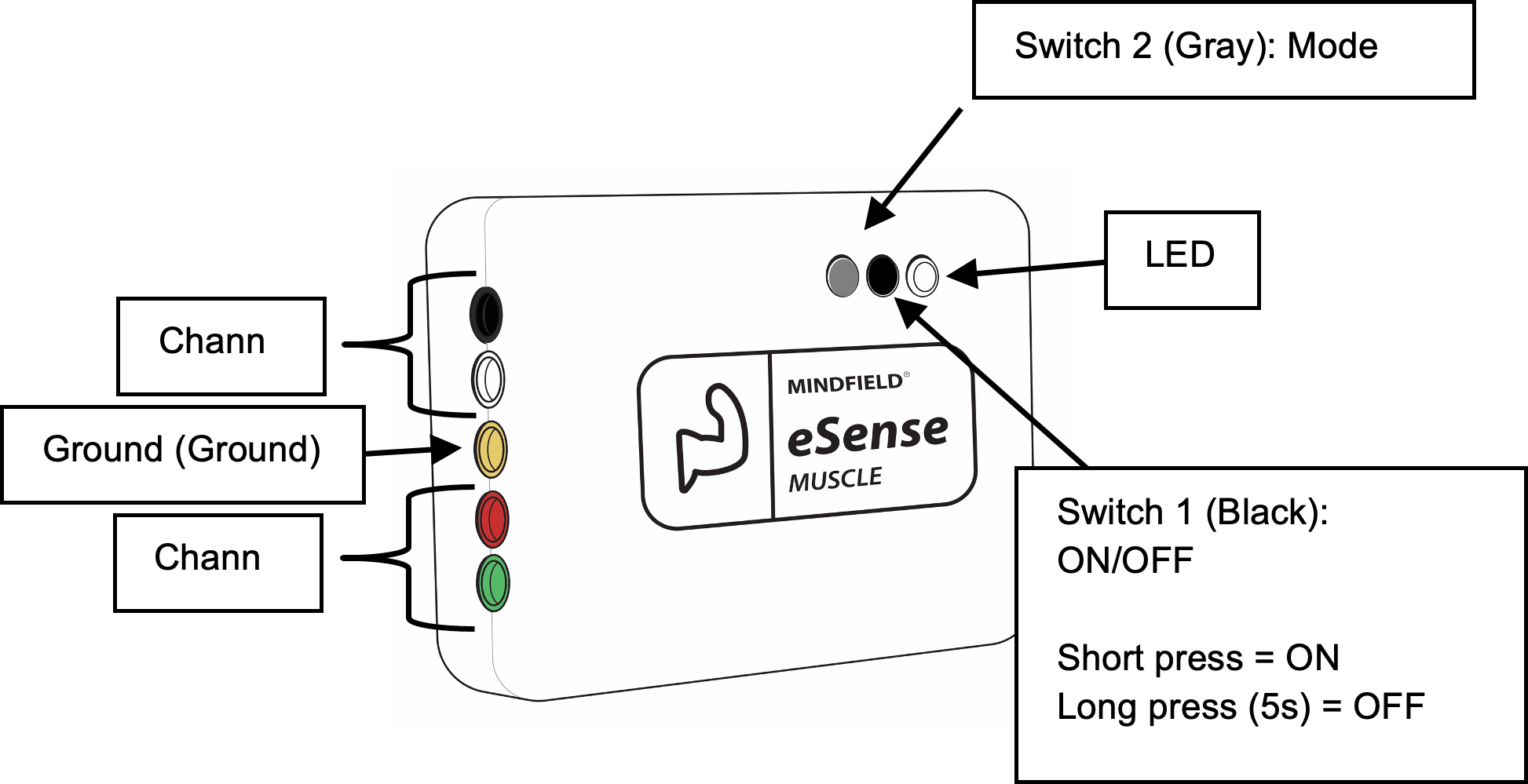
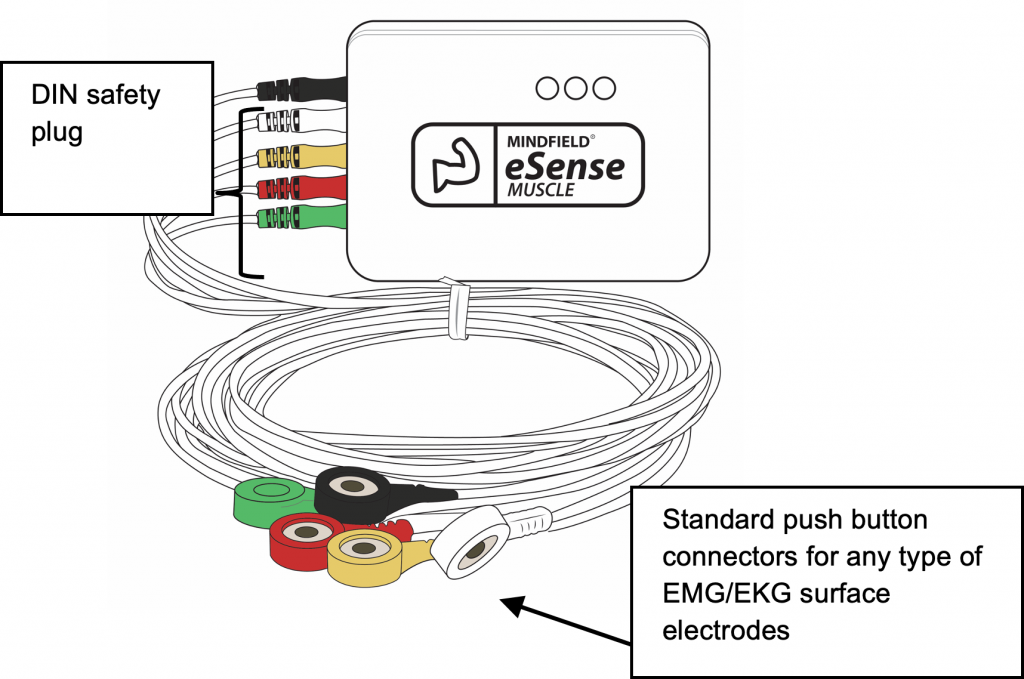
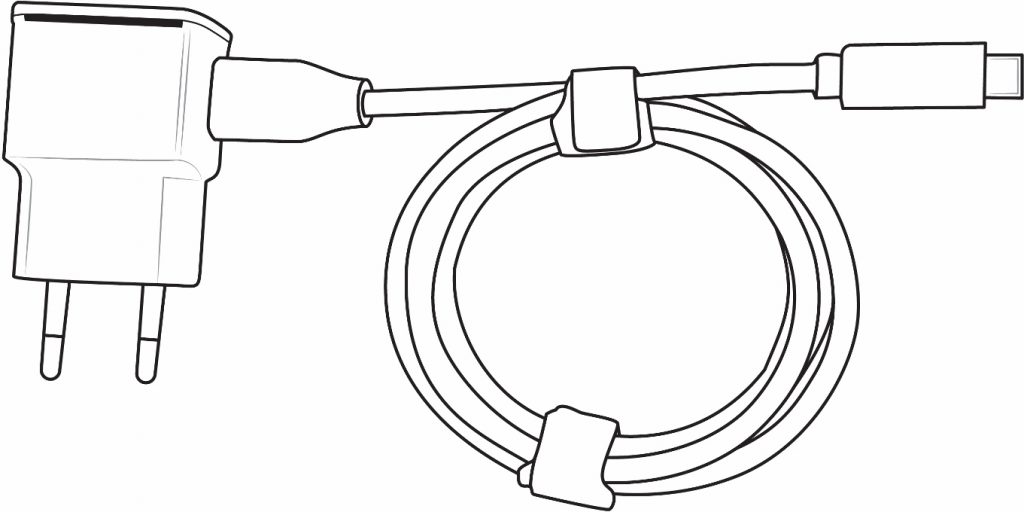 N’utilisez que le chargeur fourni !
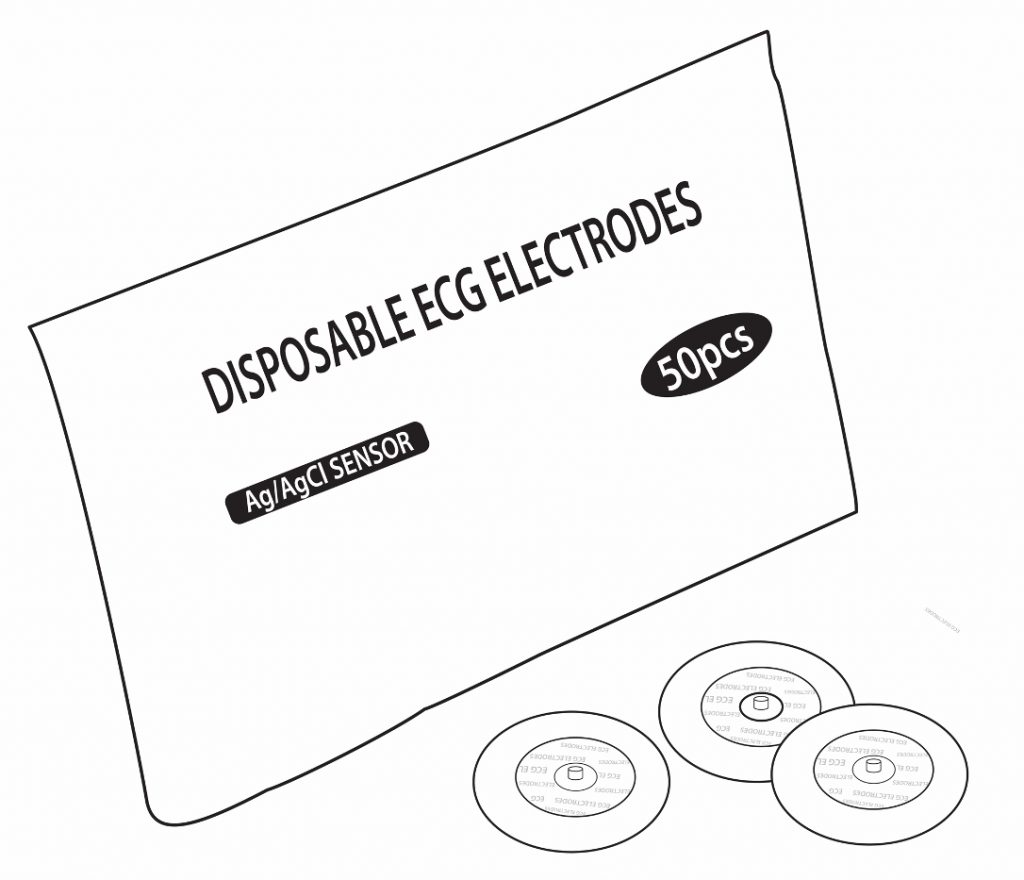
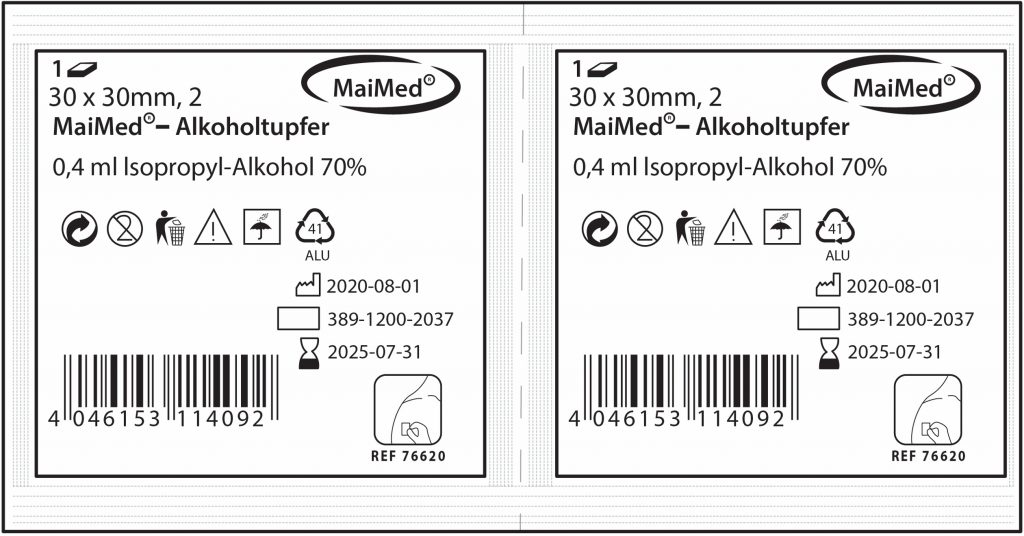
5. Données techniquesBluetooth® (en anglais)
eSense Muscle
6. Analyse des données eSense (CSV)Vous pouvez exporter les données de l’appli eSense, puis les évaluer plus en détail avec d’autres programmes (tels que Microsoft Excel™ ou Google Spreadsheets™). Dans ce guide, nous vous montrons toutes les étapes, de l’exportation depuis l’appli eSense à l’importation et à l’évaluation dans Microsoft Excel™ et Google Sheets™. Pour l’eSense Pulse, nous avons également un article complémentaire sur le logiciel Kubios HRV. Les exemples présentés dans ce guide concernent principalement l’eSense Skin Response. En principe, cependant, les données provenant de eSense Temperature, eSense Pulse, eSense Respiration ou eSense Muscle peuvent être traitées de la même manière. Exportation des valeurs mesurées à partir de l’application Mindfield eSense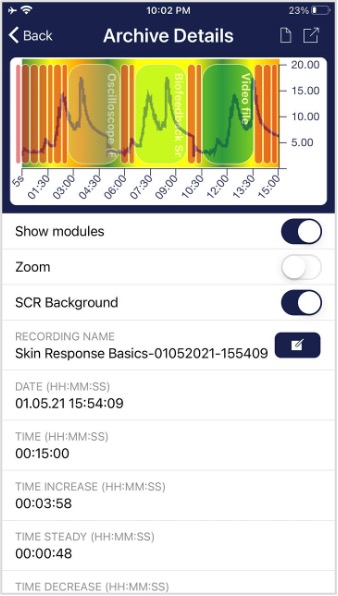 L’application comprend également une archive où vous pouvez sauvegarder et exporter vos enregistrements. Exporter des données En tapant sur l’icône d’exportation en haut à droite ou en tapant sur le bouton « Exporter comme fichier CSV » en bas, vous pouvez exporter les enregistrements au format .csv avec toutes les apps courantes (par exemple, envoyer par Messenger™, WhatsApp™, email, etc.) ou simplement sur votre téléphone ou dans votre cloud (par exemple, Google Drive™ ou Dropbox™).  Les données sont exportées sous forme de fichier .csv (valeurs séparées par des virgules). Vous pouvez ouvrir ce format de fichier par exemple avec Microsoft Excel™ ou Open Office Calc™ (alternative gratuite à Excel). Si vous aimez travailler avec Google, Google Sheets™ (Google Tabellen™ en allemand) peut également être une alternative à Excel pour vous. Vous pouvez également ouvrir et visualiser vos fichiers .csv exportés et y accéder facilement depuis plusieurs appareils via le cloud. Google Sheets dispose de fonctions similaires à celles d’Excel et d’un fonctionnement très proche. Remarque généraleLes fichiers exportés sont toujours des fichiers CSV. CSV signifie « Comma separated values » (valeurs séparées par des virgules). Cela signifie qu’une virgule sépare les valeurs dans le fichier (,). Ces fichiers CSV peuvent être ouverts et modifiés avec des programmes tels que Microsoft Excel™, Google Sheets™. Il est également possible de les importer et de les éditer avec des langages de programmation ou des frameworks fréquemment utilisés tels que R™, Python™, Numpy™ ou Tensorflow™. Les présentes instructions font référence à Microsoft Excel™ et à Google Sheets™. Nous recommandons aux débutants d’utiliser Google Sheets™ plutôt que Microsoft Excel™, car il est plus facile à utiliser et fonctionne souvent mieux avec nos mesures (par exemple, les secondes ne sont pas automatiquement préfixées aux dates, voir dans la section sur Excel). Google Sheets est également un peu plus performant pour créer rapidement des graphiques de manière automatique. L’utilisation d’Excel est plus logique si vous êtes déjà plus familier avec Excel. Vous pouvez trouver Google Sheets™ ici : https://www.google.com/sheets/about/ Vos réglages sur Excel™ et Google Sheets™ sont déterminants. L’appli eSense adapte les valeurs mesurées à la langue utilisée. En anglais, les chiffres sont généralement séparés par un point. Par conséquent, 1,5 dans la version anglaise devient 1,5 dans la version allemande. Par conséquent, si vous ouvrez le fichier CSV avec Excel™ ou Google Sheets™ et que les chiffres n’ont pas de sens, cela est généralement dû à des langues différentes dans l’appli eSense et Excel™ ou Sheets™. En principe, ce qui suit s’applique donc : Si vous utilisez Excel™ ou Sheets™ en allemand, vous devez également utiliser l’appli eSense en allemand. Si vous utilisez Excel™ ou Sheets™ en anglais, vous devez également utiliser l’appli eSense en anglais. Cela vous évite les deux premières étapes (remplacement des séparateurs décimaux et division des valeurs en colonnes) et vous pouvez commencer directement par l’étape 3 (Appliquer la conductance de la peau en fonction du temps). Microsoft Excel™1. Remplacer le séparateur décimal (nécessaire uniquement si les paramètres linguistiques d’Excel™ et de l’application eSense sont différents)
 2. Diviser les valeurs en colonnes (nécessaire uniquement si vous avez des paramètres linguistiques différents dans Excel™ et dans l’application eSense) Les valeurs du temps et de la valeur mesurée se trouvent toujours dans la première colonne, séparées par des virgules ou des points-virgules. Vous devez les diviser en deux colonnes.
 3. Formatage correct des secondes (facultatif) Excel formate souvent automatiquement les secondes de la première colonne en date. Malheureusement, il n’existe aucun moyen de désactiver ce formatage, qui est prédéfini par Excel. Mais il y a quelques façons de résoudre ce problème : https://support.microsoft.com/en-us/office/stop-automatically-changing-numbers-to-dates-452bd2db-cc96-47d1-81e4-72cec11c4ed8 4. Tracer la conductance de la peau en fonction du temps
   5. Dessiner la conductance de la peau en fonction des marqueurs
 6. Dessiner la conductance de la peau en fonction du SCR
 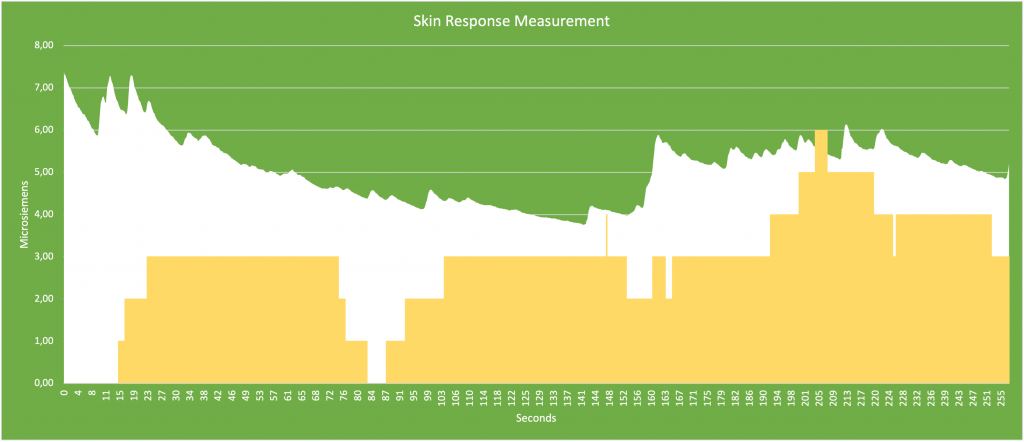 Google Drive (Google Sheets™, recommandé)Comme dans Excel™, des complications avec les séparateurs peuvent également survenir ici. Les fichiers exportés sont toujours des fichiers CSV. CSV signifie « Comma separated values » (valeurs séparées par une virgule). Cela signifie qu’une virgule sépare les valeurs dans le fichier (,) Google essaie souvent de formater les données automatiquement. Il peut alors arriver que les valeurs mesurées soient interprétées comme des dates. Pour éviter cela, vous devez d’abord vous assurer que vous sélectionnez « Format » -> « Nombre » -> « Nombre ». 1. Remplacer le séparateur décimal (nécessaire uniquement si vous avez des paramètres de langue différents dans Google Sheets™ et l’application eSense)
 2. Diviser les valeurs en colonnes (nécessaire uniquement si vous avez des paramètres linguistiques différents dans Google Sheets™ et l’application eSense) En fonction de leurs paramètres linguistiques, les valeurs relatives au temps et à la valeur mesurée se trouvent toutes deux dans la première colonne, séparées par des virgules ou des points-virgules. Vous devez les diviser en deux colonnes.
3. Appliquer la conductance de la peau en fonction du temps.
4. Saisir la conductance principale en fonction des temps forts
 Les diagrammes réalisés via Google Sheets peuvent également être intégrés via iFrame. 7. Diffusion des données eSense vers un PC/Mac/navigateur (eSense Web App, OSC)Nous offrons aux utilisateurs avancés, tels que les formateurs en biofeedback, les thérapeutes et les entraîneurs, la possibilité de transmettre les données de mesure des capteurs eSense à un PC via l’application eSense. Ainsi, il est possible de réaliser des cours de groupe ou des formations à distance, où le stagiaire peut se trouver à un endroit très différent de celui du formateur. Même une supervision à distance est facile. Toutes les fonctionnalités décrites ci-dessous ne sont pas publiques mais disponibles sur demande. Dans notre boutique en ligne, nous proposons un ensemble eSense pour les utilisateurs professionnels (https://mindfield-shop.com/produkt/esense-set-exkl-sdk) , où l’utilisation de ces fonctionnalités est incluse dans le prix. Après le déverrouillage, vous pouvez voir ces fonctionnalités dans les paramètres de l’application eSense lorsque vous faites défiler l’écran jusqu’en bas. Actuellement, nous vous proposons deux façons de transférer les données de l’application eSense vers le PC : notre application Web eSense ou le transfert OSC. Ces deux méthodes peuvent même être utilisées en parallèle, mais il est généralement préférable d’utiliser l’une ou l’autre. Le protocole OSC est utilisé pour une diffusion rapide et opportune et provient de l’industrie musicale. OSC est un logiciel libre et il existe de nombreuses possibilités d’intégrer le protocole dans des logiciels existants. l’application Web eSenseAvec l’application Web eSense pour iOS et Android, nous avons également développé une application Web eSense pour le navigateur, qui reflète et complète l’application mobile eSense. Vous devez disposer d’un compte pour l’application eSense et d’un de nos plans. Vous pouvez analyser les données enregistrées dans le navigateur (avec l’abonnement de base) ou même les transmettre en temps réel à un PC (avec l’abonnement premium). Avec l’application Web eSense, vous pouvez visualiser les mesures de plusieurs eSenses simultanément et en temps réel. Par exemple, en tant qu’utilisateur professionnel, vous pouvez surveiller et prendre soin d’un groupe de 5 utilisateurs différents, chacun avec son propre eSense. Différents capteurs, par exemple un eSense Skin Response avec un eSense Pulse ou Temperature ou Respiration, peuvent être librement combinés. Les utilisateurs peuvent même être répartis dans le monde entier. Ils ont juste besoin d’un smartphone, d’un capteur eSense, de l’application mobile et d’un plan réservé. Plus d’informations sur les plans bientôt ici.  En tant qu’utilisateur privé, vous pouvez également profiter du fait que vous pouvez voir le graphique encore mieux avec un grand écran et agrandir des zones individuelles. Vous trouverez l’application Web eSense à l’adresse https://esense.live. Vous pouvez vous y connecter avec le même compte (nom d’utilisateur et mot de passe) que pour l’application mobile eSense. Transfert OSC OSC (https://opensoundcontrol.stanford.edu) est l’acronyme de « Open Sound Control » et est un protocole réseau open-source développé par l’Université de Californie à Berkeley. Il est largement utilisé dans l’industrie musicale car il permet de traiter différents signaux en temps réel (par exemple, lors d’un concert où il est important de faire correspondre plusieurs microphones et lumières en temps réel). Ce protocole est donc particulièrement bien adapté à la transmission de données de plusieurs eSenses en temps réel. En raison de sa large diffusion dans l’industrie musicale, il existe déjà des extensions et des modules d’extension que vous pouvez adapter relativement facilement et utiliser dans un logiciel conçu par vos soins. Ces extensions sont généralement disponibles dans tous les langages de programmation courants tels que Android, iOS, Java, Javascript, C, Python et bien d’autres encore. Pour utiliser OSC avec l’application eSense, vous devez définir l’adresse IP de l’utilisateur qui reçoit les données. Il peut s’agir d’une adresse IP locale ou d’une adresse IP sur Internet. Vous pouvez définir les ports comme vous le souhaitez. Vous devez faire attention aux pare-feux, car ils ont tendance à empêcher le flux de données. Vous pouvez également définir une variable dans l’application afin de pouvoir attribuer différents eSense. Cela vous permettra de trier ou de filtrer les eSense (ou les utilisateurs) et de mieux les analyser. Le transfert OSC s’adresse aux programmeurs de logiciels (Windows ou Mac) qui souhaitent intégrer les données de l’eSense. Les bibliothèques OSC disponibles dans les langages de programmation habituels rendent cette intégration très facile. Vous pouvez activer le transfert OSC dans les paramètres généraux de l’application eSense (voir capture d’écran) 8. Dupliquer eSense sur un grand écran (screen mirroring)Avec l’application eSense, il est possible d’afficher le contenu de l’écran d’une tablette ou d’un smartphone sur un écran plus grand, ce qui est connu sous le nom de « stream mirroring ». Vous pouvez ainsi regarder votre entraînement de biofeedback à la maison sur un grand écran de télévision, par exemple, ce qui peut améliorer votre entraînement. Les instructions suivantes peuvent être utilisées avec tous les appareils eSense. Un adaptateur est toujours nécessaire : Smartphone / tablette (avec l’application eSense) Nous recommandons généralement les appareils iOS. AndroidAvec Android, cela ne fonctionne qu’avec les appareils récents qui disposent d’une sortie USB-C et d’une prise jack 3,5 mm. Les appareils Android avec micro USB ne fonctionnent pas. Nous vous recommandons cet adaptateur sur Amazon : JSAUX USB C HDMI Adapter, 4K USB Type-C Thunderbolt 3 auf HDMI Adapter https://amzn.to/3Use9HpeSense Skin Response, Température et Respiration : Si votre appareil n’a plus de prise jack 3,5 mm et que vous utilisez déjà un adaptateur USB-C vers jack 3,5 mm pour l’eSense, vous ne pouvez malheureusement pas utiliser l’adaptateur USB-C vers HDMI. Sans fil avec des dongles HDMI (Miracast / Chromecast, etc.)Nous avons eu des expériences plutôt mitigées avec les dongles HDMI courants. Il existe de nombreuses options, mais les dongles nécessitent généralement une alimentation externe et sont plutôt compliqués à configurer. Nous déconseillons donc de les utiliser, mais en principe cela fonctionne et constitue une alternative si aucun autre adaptateur n’est disponible dans l’appareil (parce que l’appareil n’a qu’un USB-C mais n’a plus de prise jack 3,5 mm). iOSVous pouvez connecter un adaptateur AV numérique Lightning ou un adaptateur AV numérique multiport USB-C au port Lightning de votre appareil iOS et utiliser un câble HDMI (vendu séparément) pour connecter votre appareil iOS à un téléviseur ou à un projecteur. En principe, cela est possible avec tous les iPhone, iPad et iPad Pro qui sont également compatibles avec notre application eSense. Nous recommandons expressément de n’utiliser que des adaptateurs Apple d’origine. D’autres peuvent fonctionner dans certaines circonstances s’ils sont certifiés MFI. Toutefois, Apple peut changer quelque chose à tout moment, c’est pourquoi nous ne recommandons pas les adaptateurs de tiers, qui peuvent ne pas être mis à jour assez rapidement et ne plus être compatibles. Vous pouvez trouver les adaptateurs Apple originaux sur Amazon : Apple Lightning Digital AV Adapter https://amzn.to/3y7ndtY
Apple USB-C-Digital-AV-Multiport-Adapter https://amzn.to/3wdvoEx
eSenseSkin Response, Temperature and Respiration : iOS nécessite également un adaptateur USB-C vers jack 3,5 mm pour ces appareils eSense (cela n’est pas nécessaire pour les appareils eSense Pulse et Muscle car ils se connectent au smartphone ou à la tablette via Bluetooth). Cela signifie que si vous souhaitez utiliser un iPad avec l’eSense, celui-ci doit également disposer d’une connexion jack 3,5 mm. L’iPad Mini 5 en est un exemple. Il est un peu plus ancien, mais dispose toujours d’une prise jack 3,5 mm. Pour les iPads normaux, les appareils de la 9e génération ont été les derniers à disposer d’une prise jack 3,5 mm. Nous recommandons https://www.refurbed.de/c/ipads/ ou https://www.rebuy.de/kaufen/apple-tablets pour les acheter à un prix raisonnable. Sans fil avec AirplayNous avons eu de bonnes expériences avec AirPlay. La configuration chez Apple est très simple, la meilleure solution est probablement une Apple TV d’occasion à partir de 50 euros : Apple TV 4K Gen 1 https://www.refurbed.de/p/apple-tv-4k-5th-gen/ Mini-projecteurIl existe aujourd’hui des mini-projecteurs relativement bons à un prix acceptable. D’après notre expérience, ils ne sont pas particulièrement lumineux, mais dans une pièce suffisamment sombre, ils constituent une option. Le projecteur n’a besoin que d’une entrée HDMI. 9. Dépannage des problèmes de connexionEn cas de problèmes de connexion Bluetooth® entre l’eSense Muscle et votre appareil final, veuillez vérifier les étapes suivantes :
10. Déclaration de conformité CEconformément aux lignes directrices suivantes : 2014/30/UE DU PARLEMENT EUROPÉEN ET DU CONSEIL du 26 février 2014 Le fabricant / Distributeur / Représentant autorisé Mindfield Biosystems Ltd. déclare par la présente que le produit suivant : « Mindfield® eSense Muscle » respecte les dispositions des lignes directrices identifiées ci-dessus et leurs amendements en vigueur au moment de la déclaration. Les normes harmonisées suivantes ont été appliquées : DIN EN 62368-1:2016-05 Équipements audio et vidéo, technologies de l’information et de la communication – Partie 1 : Exigences de sécurité DIN EN 61326-1 ; VDE 0843-20-1:2013-07 Matériel électrique de mesure, de commande et de laboratoire – Exigences CEM – Partie 1 : Exigences générales (IEC 61326-1:2012) ; version allemande EN 61326-1:2013 DIN EN 61326-2-2 ; VDE 0843-20-2-2:2013-08 Matériel électrique de mesure, de commande et de laboratoire – Exigences relatives à la CEM – Partie 2 : Matériel électrique de mesure, de commande et de laboratoire – Partie 2-2 : Exigences particulières – Disposition d’essai, conditions de fonctionnement et caractéristiques de performance pour le matériel portable d’essai, de mesure et de surveillance utilisé dans les systèmes d’alimentation électrique à basse tension (IEC 61326-2-2:2012) ; version allemande EN 61326-2-2:2013 Lieu : Gronau  WEEE-Reg.-Nr. DE 24465971 11. Informations sur la batterieL’eSense Muscle utilise une batterie interne au lithium-polymère avec une tension de fonctionnement de 3,7 V. L’eSense Muscle est chargé avec cinq volts via le câble USB-C et le chargeur USB inclus. Vous pouvez lire l’état de charge actuel dans l’application eSense (web). Pour économiser la batterie, l’appareil s’éteint après deux minutes d’inactivité, c’est-à-dire sans connexion Bluetooth® ni enregistrement sur la carte SD. Le remplacement de la batterie par l’utilisateur n’est pas prévu. Seul le fabricant peut remplacer la batterie.
12. ContactMindfield® Biosystems Ltd. – Hindenburgring 4 – D-48599 Gronau Tel : 49 (0)2565 406 27 27 – Fax : 49 (0)2565 406 27 28 – E-Mail : info@mindfield.de Si vous avez des questions sur nos produits ou si vous avez besoin d’aide, n’hésitez pas à nous contacter ! Afin d’éviter la publicité inappropriée et le spam, nous ignorons les messages au contenu spécifique. Nous vous demandons donc de ne pas écrire de liens dans le formulaire de contact. Si cela s’avère nécessaire, écrivez-nous un courriel. N’envoyez pas de colis non sollicités. Les retours non sollicités ne seront pas acceptés et ne pourront pas être traités. 13. Informations générales sur la formation au biofeedback EMG (électromyographie)La musculature de l’être humain joue un rôle essentiel dans l’organisme. Nos muscles sont les plus grands consommateurs d’énergie et sont responsables d’environ 70 à 80 % de notre poids corporel. L’activité musculaire se manifeste le long des fibres d’un muscle strié sous la forme de variations permanentes du potentiel électrique. Cette activité électrique peut être mesurée à la surface de la peau sous la forme de potentiels de sommation plus importants. Cette forme de mesure est appelée électromyographie (de surface) et le résultat est un électromyogramme. L’eSense Muscle peut mesurer et entraîner l’activité musculaire électromyographique et la transmettre à votre ordinateur/smartphone/tablette via Bluetooth®. Les muscles striés transversaux sont contrôlés par notre système nerveux somatique et sont soumis à un contrôle volontaire. Chaque action volontaire d’un muscle peut donc être observée dans un électromyogramme. Ainsi, la tension d’un muscle sur lequel sont placées des électrodes EMG de surface entraîne immédiatement une augmentation de la trace dans le signal EMG.  Cependant, les réactions involontaires, telles que le stress, la tension intérieure et l’expérience émotionnelle, peuvent également être mesurées sous forme d’activité (tonique) dans l’EMG. Le biofeedback EMG peut également rendre compte de la tension psychophysiologique générale. L’interaction entre les systèmes nerveux autonome et somatique est particulièrement bien représentée par l’EMG. L’augmentation du tonus musculaire est principalement due à une augmentation de l’activité sympathique. Une diminution peut être attribuée à une activation parasympathique plus robuste. 14. Caractéristiques de l’eSense MuscleL’eSense Muscle peut mesurer et entraîner l’activité musculaire électromyographique et la transmettre à votre ordinateur/smartphone/tablette via Bluetooth®. L’eSense Muscle avec l’application eSense vous offre :
15. Le signal EMGAvec l’EMG, nous mesurons une courbe de tension dans le temps. Nous prêtons attention à l’amplitude (la grandeur) du signal et à la fréquence. Selon la musculature, des différences considérables apparaissent. Un signal EMG provenant d’un petit muscle, par exemple d’un doigt de la main, est nettement plus faible en amplitude et en fréquence que le signal provenant d’un gros muscle de la cuisse. L’eSense Muscle peut mesurer le signal EMG brut et le transmettre via Bluetooth®, ainsi que trois signaux passe-bande prédéfinis (RMS) dans les gammes de fréquences : 20 Hz à 950 Hz, 20 Hz à 300 Hz et 100 Hz à 200 Hz Vous pouvez les sélectionner et les utiliser dans l’application web eSense et l’application mobile. En biofeedback, nous travaillons exclusivement avec ces signaux RMS à bande passante, car ils sont liés à l’amplitude et à la force musculaire appliquée. L’amplitude varie de quelques µV (millionièmes de volt) à plusieurs centaines de µV dans les muscles particulièrement puissants. La gamme de fréquences du signal EMG ne joue pas un rôle important dans le biofeedback EMG. Elle ne fait que mettre l’accent sur la partie du signal que vous souhaitez examiner. L’activité EMG a un large spectre de fréquences, de 10 Hz à 500 Hz, avec une concentration entre 25 et 300 Hz. Choisissez un filtre large (20-950 Hz) si vous souhaitez capturer et rétroagir sur toutes les composantes de l’EMG et choisissez un filtre étroit (100-200 Hz) si vous souhaitez capturer la majorité et filtrer les sources d’interférence possibles telles que les artefacts d’impulsion ou le ronflement du secteur. Il est conseillé de toujours choisir d’abord le filtre le plus étroit (100-200 Hz) et de vérifier s’il représente suffisamment bien le signal mesuré. Le filtre ne doit être élargi et réglé plus large que si l’amplitude semble trop faible et peu réactive. 16. Introduction à eSense MusclePour réduire le stress et ses symptômes végétatifs, un entraînement par biofeedback EMG peut être effectué en provoquant une réduction du tonus musculaire de certains « muscles du stress ». Les muscles du front (M.Frontali), les muscles de la mâchoire (M.Masseter) et les muscles de l’épaule (M. Trapezius) sont des muscles de stress typiques. Exemples de mesures EMG possibles: 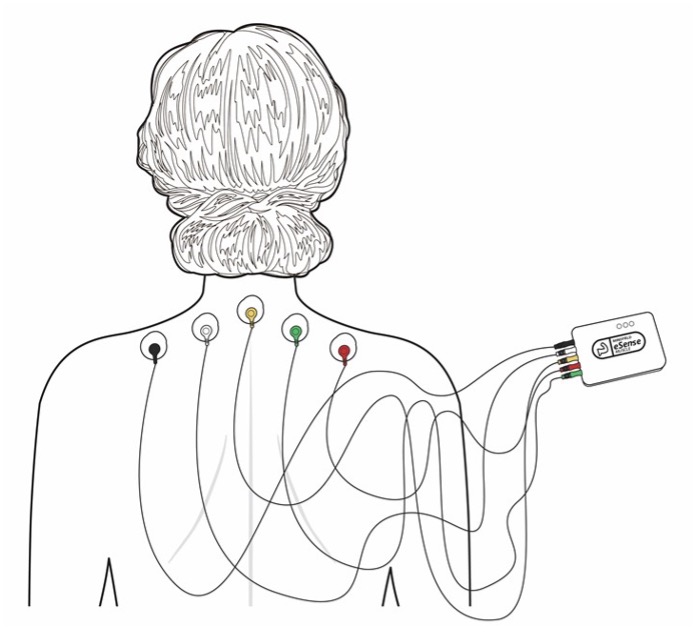  Grâce à des exercices de tension et de relaxation ciblés (similaires à la relaxation musculaire progressive), il est possible d’abaisser le tonus de base de ces muscles et de réduire ainsi le stress. Pour la musculation et le renforcement de muscles individuels ou de groupes de muscles, plusieurs dérivations possibles peuvent être utilisées. Plus les électrodes d’un canal sont rapprochées, plus le muscle sous-jacent est enregistré avec précision. En augmentant la distance, on atteint l’activité de groupes musculaires plus importants. Pendant l’entraînement, le tonus musculaire augmente les valeurs maximales et améliore l’endurance. Pour ce faire, les phases de tension avec un entraînement progressif sont prolongées et augmentées. Veillez toutefois à toujours intégrer des phases de repos suffisantes. Pour les exercices de coordination et la séparation ciblée des groupes musculaires (par exemple, lever le bras sans « tirer vers le haut » l’épaule), le canal 1 et le canal 2 peuvent être intelligemment combinés. Par exemple, le canal 1 peut être appliqué au muscle à contracter, tandis que le canal 2 peut être appliqué à un muscle adjacent. Le canal 1 peut être appliqué au muscle à contracter, tandis que le canal 2 « surveille » un muscle adjacent afin qu’il ne soit pas contracté pendant le mouvement. Chaque mouvement musculaire génère un schéma caractéristique sous une mesure EMG, qui est un schéma qui peut être pratiqué et répété dans le logiciel. Les possibilités d’utilisation du biofeedback EMG sont très variées. Si vous avez des questions, demandez à un utilisateur professionnel de vous aider. Important : si vous souffrez d’un problème de santé, n’effectuez pas de traitement seul et consultez toujours un thérapeute. L’eSense Muscle n’est pas un appareil médical et peut être utilisé exclusivement pour la réduction du stress, le renforcement musculaire, la relaxation des tensions et pour des exercices de coordination à utiliser ! 17. Mode d’emploi de l’eSense MuscleContenu de l’emballage :
Retirez le jeu de câbles d’électrodes de l’emballage. Cinq câbles d’électrodes sont fournis : noir, blanc, jaune, rouge et vert. Le câble d’électrode jaune est l’électrode de masse ! Pour une mesure à 1 canal, utilisez les électrodes noire (canal 1), blanche (canal 1) et jaune (masse). Pour une mesure à deux canaux, utilisez les électrodes noire (canal 1 ), blanche (canal 1-), jaune (masse), rouge (canal 2 ) et verte (canal 2-). Deux exemples de mesure à un canal : 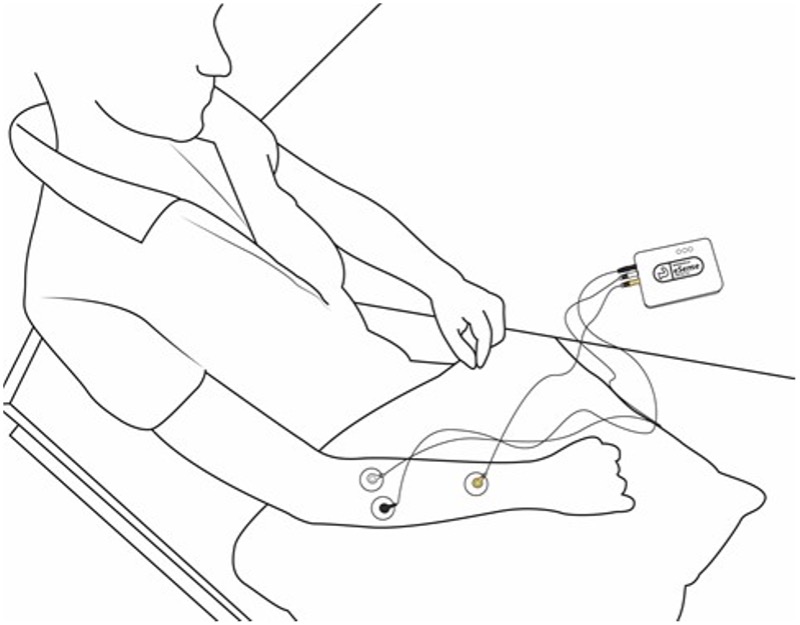 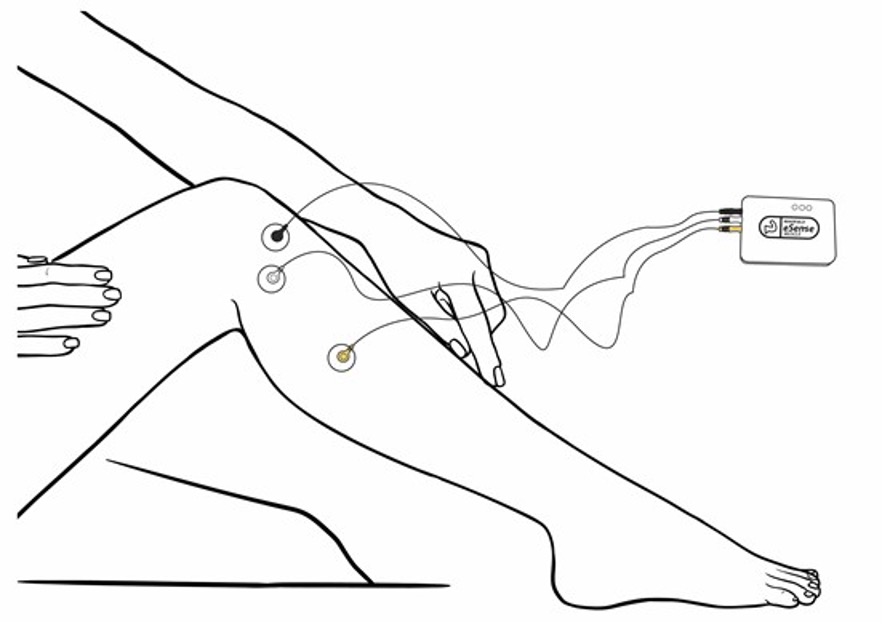 Exemple de mesure à deux canaux : 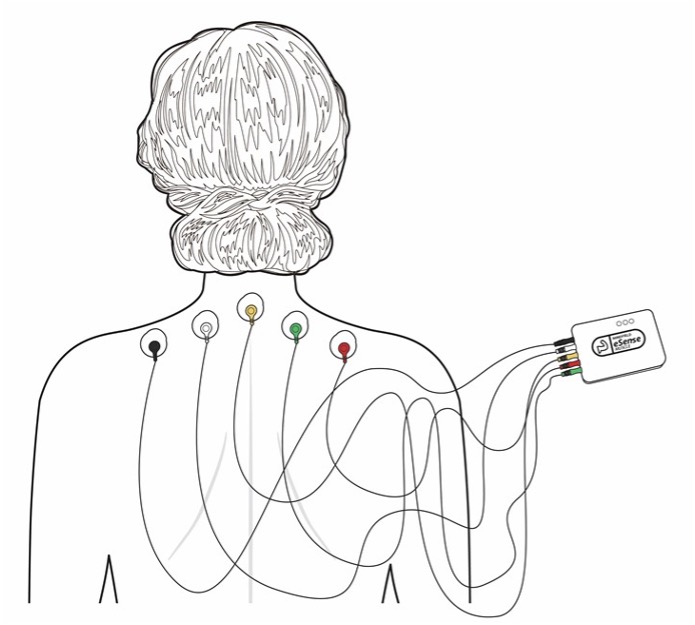
18. ProcéduresUne procédure se compose de différents modules. Les procédures peuvent être utilisées, par exemple, pour mettre en œuvre des instructions de relaxation, un test de stress, une session d’entraînement de biofeedback définie ou des tâches à des fins de recherche. Les possibilités sont multiples. Au cours d’une procédure, votre activité électromyographique est enregistrée. À la fin de la procédure, un résumé s’affiche, indiquant vos lectures pour chaque module et la vue d’ensemble. 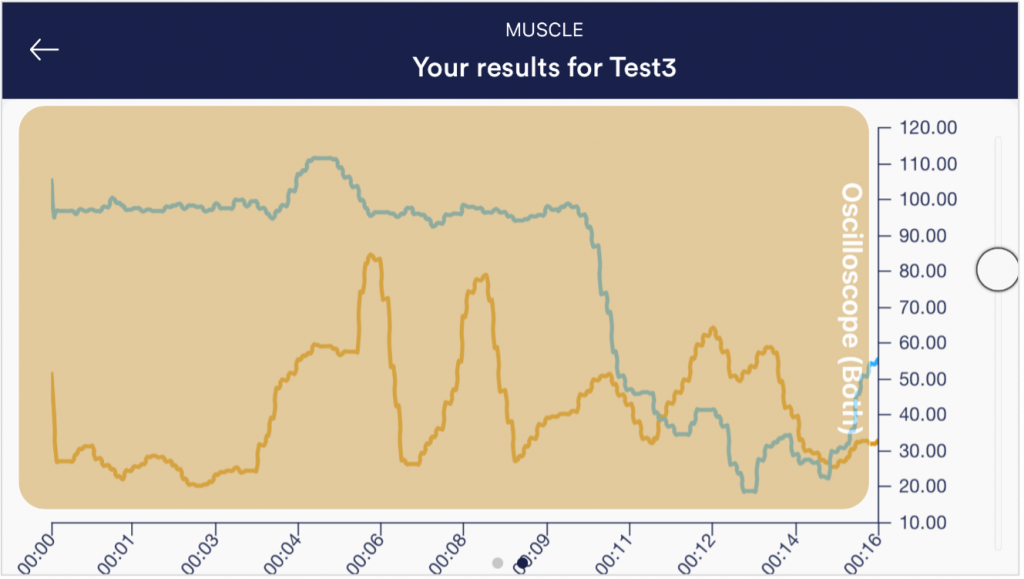 Nous vous recommandons d’essayer les procédures de démonstration incluses dans l’application. Elles vous donnent un aperçu guidé des différents modules et fonctions. Les procédures incluses sont également protégées par un mot de passe afin qu’elles ne puissent pas être modifiées ou supprimées par accident. Vous pouvez à tout moment créer une copie de ces procédures sans mot de passe et les modifier à votre guise. Nous expliquons également en détail comment vous pouvez créer et modifier vos propres procédures dans le chapitre paramètres des procédures. 19. Formation ouverteComme deuxième option, vous pouvez également suivre une formation gratuite. Celle-ci diffère des procédures en ce sens qu’elle est un peu plus complexe. Dans ce qui suit, nous vous donnons quelques exemples de la manière dont l’entraînement au biofeedback EMG avec l’eSense Muscle pourrait se dérouler dans différentes applications. Il ne s’agit que d’un guide approximatif. Il existe une grande variété d’options, il ne s’agit que d’un bref aperçu. Il existe de nombreux ouvrages sur le sujet du biofeedback EMG, qui fournissent une aide supplémentaire sur la manière de procéder. Préparation et démarrage
Applications habituelles, par exemple l’entraînement à la musculation
Utilisations courantes, par exemple la relaxation musculaire
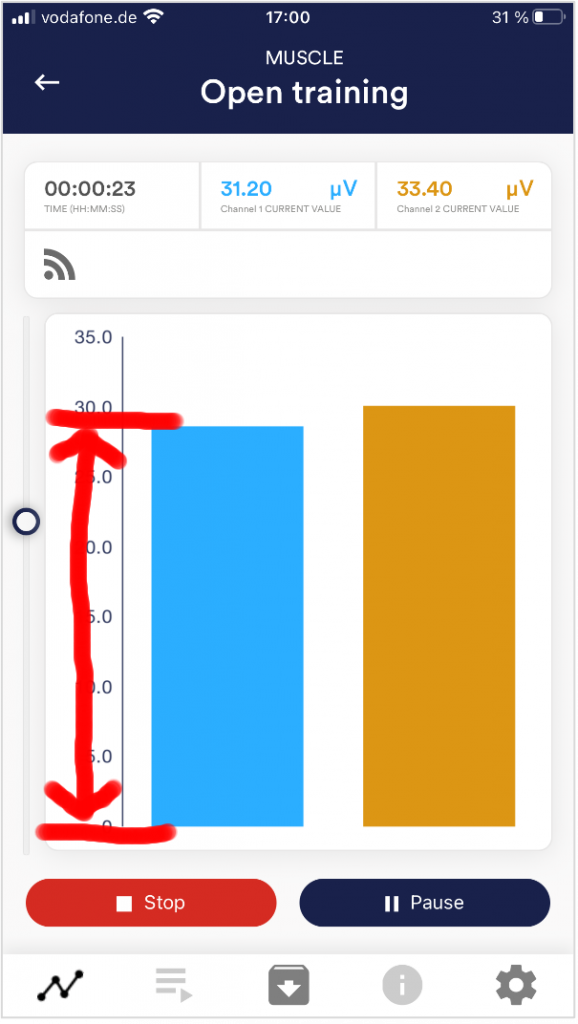 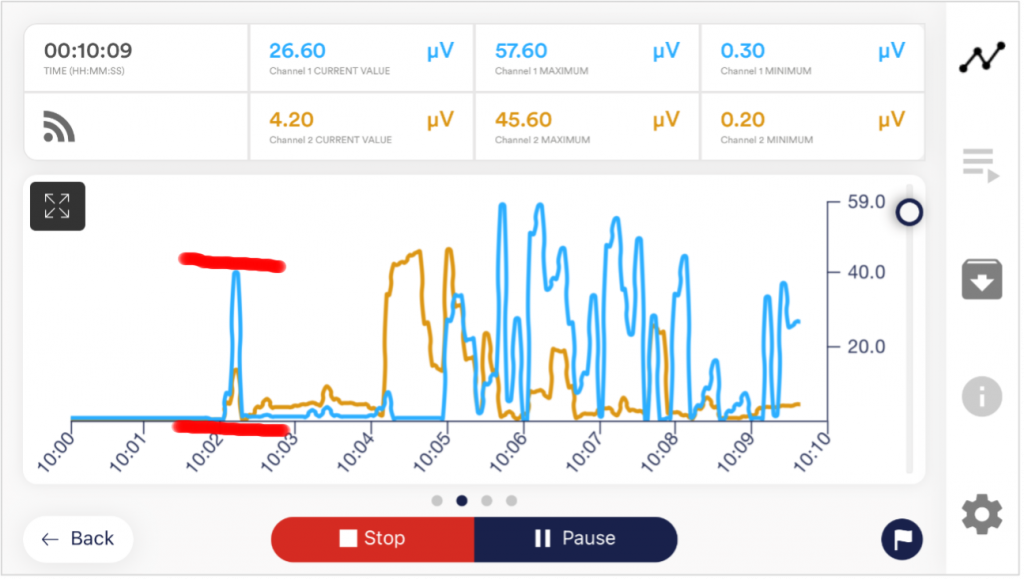 Deux images de la barre de tension musculaire en format portrait et de la courbe du signal musculaire en format paysage.
 5 secondes de tension, 2,5 secondes de maintien et 5 secondes de relâchement, 2,5 secondes de relâchement (= 4 contractions par minute)
Applications habituelles, exemple de test de stress
20. Nettoyage et entretienPour le nettoyage et l’entretien, voici quelques conseils essentiels :
21. Notes avant de démarrer l’eSense Mobile App L’édition Pro d’eSense Muscle comprend l’application mobile eSense. Elle offre une multitude de fonctionnalités pour un entraînement efficace au biofeedback dans un design moderne. L’application est disponible en anglais, allemand, espagnol, français, italien, portugais, ukrainien, russe, turc, néerlandais, japonais et chinois. La langue est choisie automatiquement en fonction de la langue du smartphone ou de la tablette. Dans la suite du manuel, nous aborderons l’utilisation de l’application mobile. Pour une explication de l’utilisation de l’application web, veuillez regarder les vidéos sur www.mindfield-esense.com. De nombreuses instructions sur la manière de procéder sont identiques entre l’application mobile et l’application web. Par conséquent, veuillez toujours vous familiariser avec ce manuel, il transmet beaucoup de connaissances pour une utilisation réussie du Muscle eSense, quelle que soit l’application logicielle. Liens de téléchargementiOS : https://itunes.apple.com/us/app/mindfield-esense/id1141032160?mt=8 Android : https://play.google.com/store/apps/details?id=com.mindfield.boisystem.esense 22. Préparation et démarrage de l’application eSense Mobile AppCréez les conditions nécessaires à une formation réussie :
Il convient d’éviter toute activité physique intense avant la prise de mesures. Afin d’obtenir des mesures comparables, vous devez toujours vous entraîner dans les mêmes conditions . Le nombre de séances nécessaires pour obtenir des résultats fiables est relativement faible par rapport à d’autres séances d’entraînement au biofeedback. En général, six à dix séances suffisent. En ce qui concerne la durée d’une séance, elle dépend de votre capacité de concentration, mais ne devrait pas dépasser 30 minutes. Si vous ressentez une grande fatigue, l’entraînement doit être plus court et le nombre de séances doit être plus élevé. L’étape suivante consiste à démarrer l’application. Écrans d’accueil 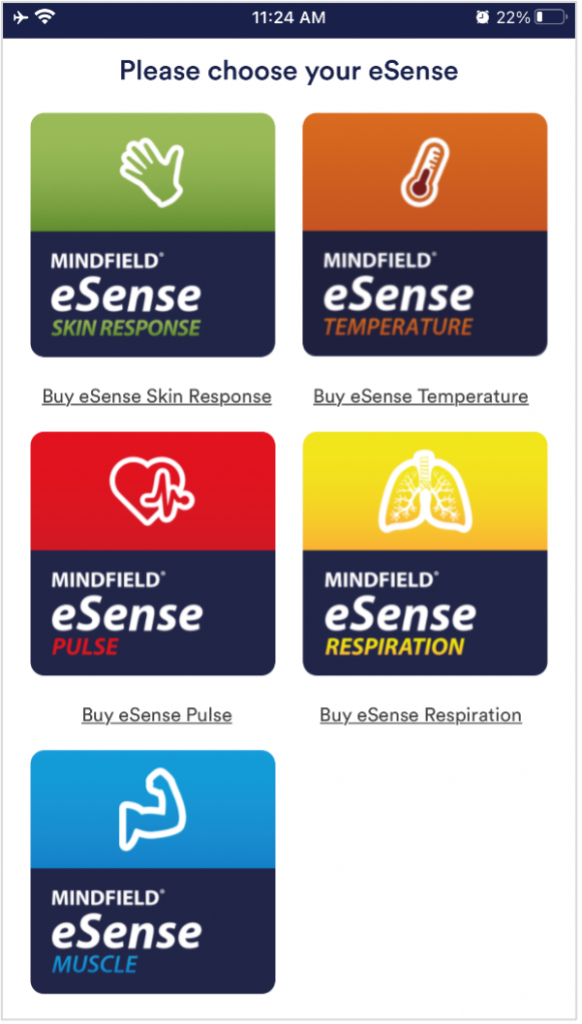 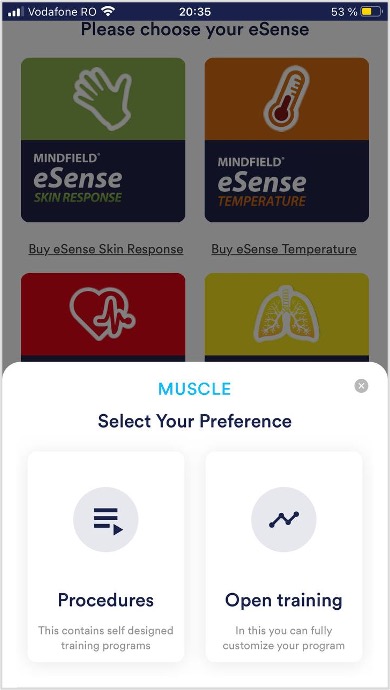 Tapez d’abord sur le logo de l’eSense que vous souhaitez utiliser (ici eSense Muscle), puis choisissez entre les procédures et l’entraînement libre. Au début, vous pouvez choisir entre un entraînement gratuit et une procédure. Nous vous recommandons de commencer par une procédure 23. Notes générales
L’application est décrite en détail dans les pages suivantes. 24. Vue générale et formation ouvertePortrait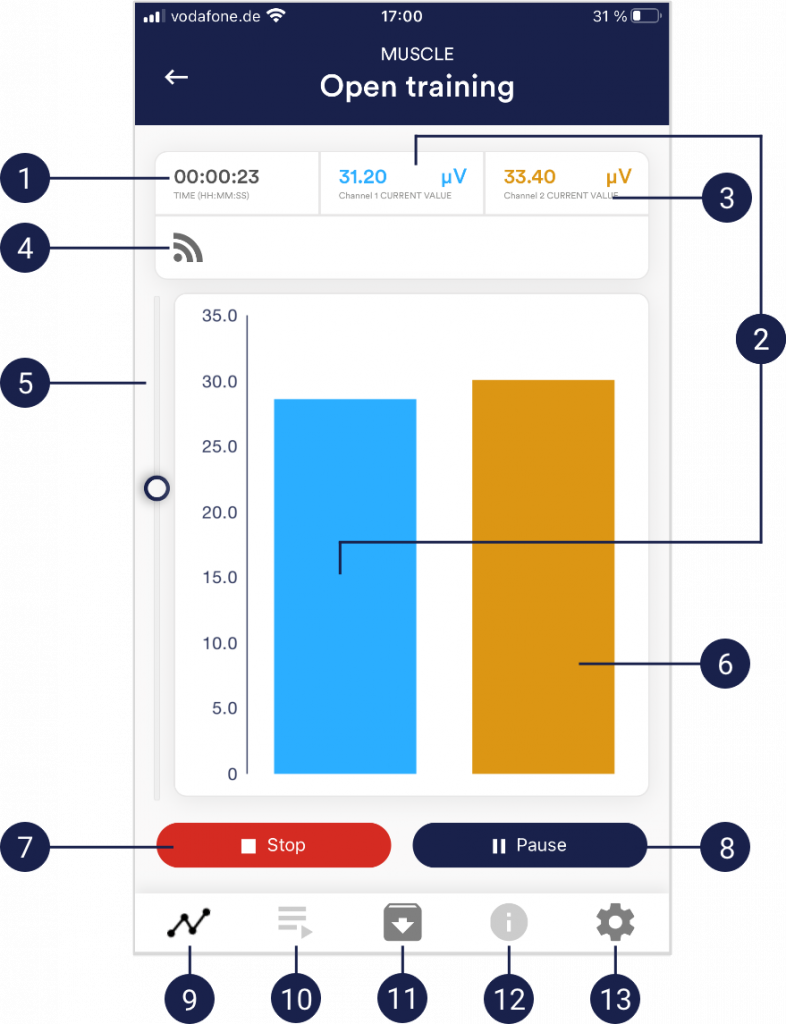
Paysage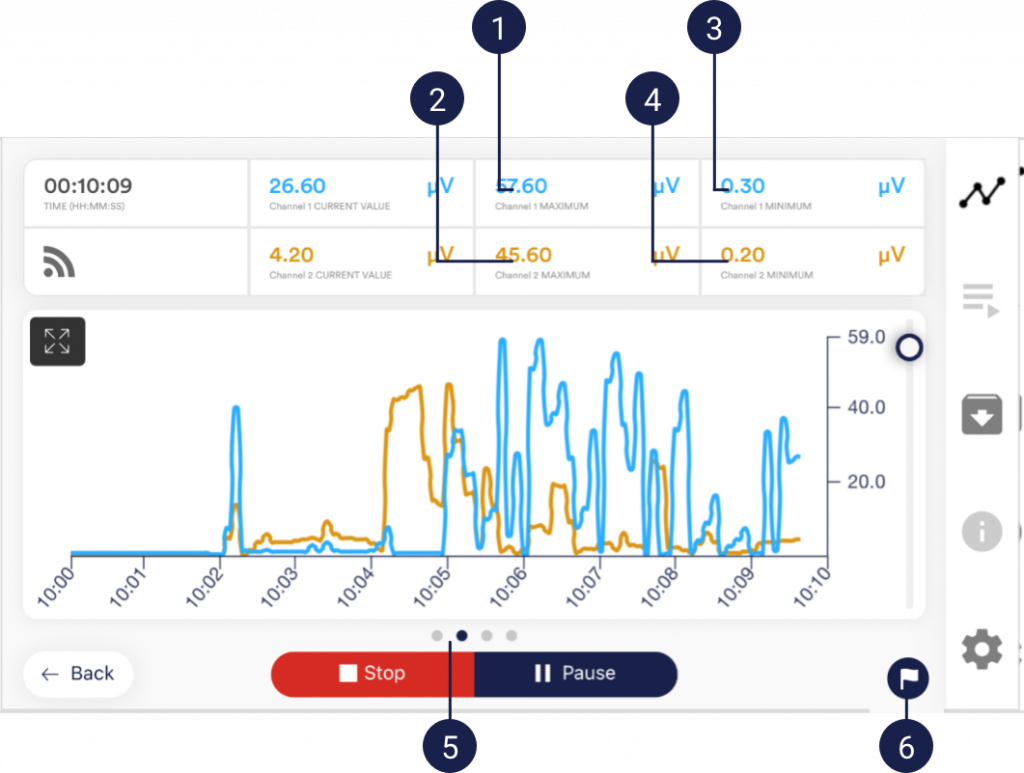
25. Aide à la contraction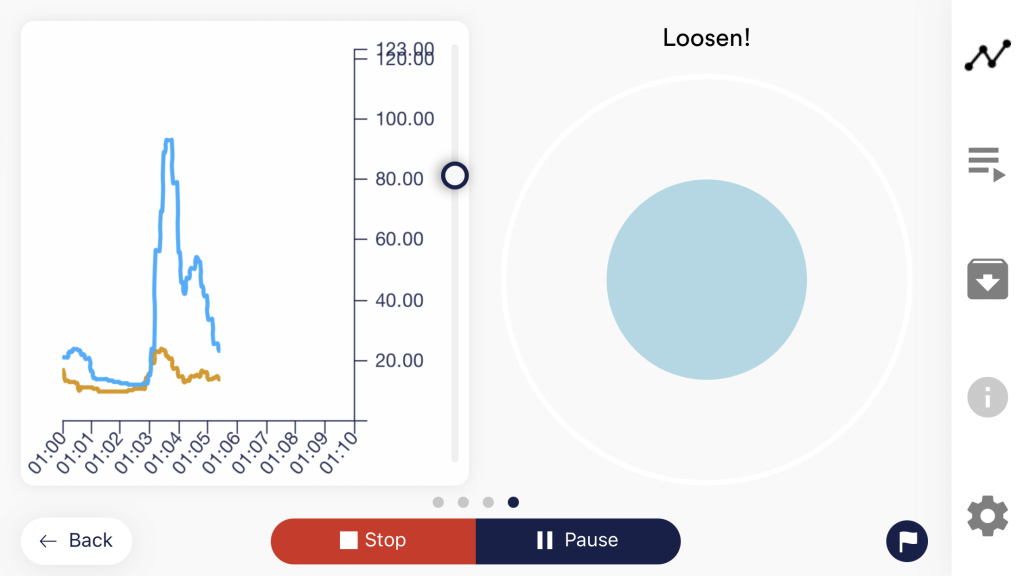  Vous pouvez activer l’aide à la contraction dans les paramètres généraux. Tendez et détendez votre muscle pendant que la sphère s’étend. Lorsque la sphère s’agrandit, elle se tend, lorsque la sphère se rétrécit, elle se détend. 26. Enquête (facultative)Si vous avez activé cette option dans les paramètres généraux, une petite enquête s’affiche immédiatement après chaque mesure. Cela vous permet d’archiver les mesures qui sont reproductibles à long terme ou de documenter un changement dans vos mesures (si vous commencez par exemple à utiliser l’eSense en étant allongé au lieu d’être assis). (Si, par exemple, vous commencez à utiliser l’eSense en position allongée plutôt qu’assise). 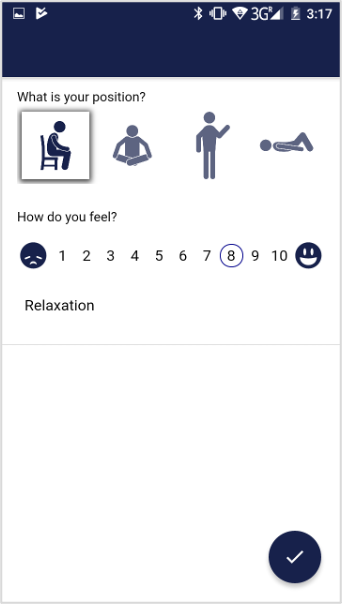 Votre position pendant la mesure Comment vous sentez-vous ? Fonction de note, en option 27. Analyse (après la mesure)Après la mesure (et le questionnement optionnel), en format paysage, un écran apparaît avec une analyse : la durée de la mesure, le filtre utilisé, l’intervalle de rafraîchissement et les paquets perdus en pourcentage. En outre, les valeurs minimales et maximales du ou des canaux sont affichées. À ce stade, vous pouvez également balayer l’écran vers la gauche ou la droite pour passer de l’analyse au graphique de la mesure. 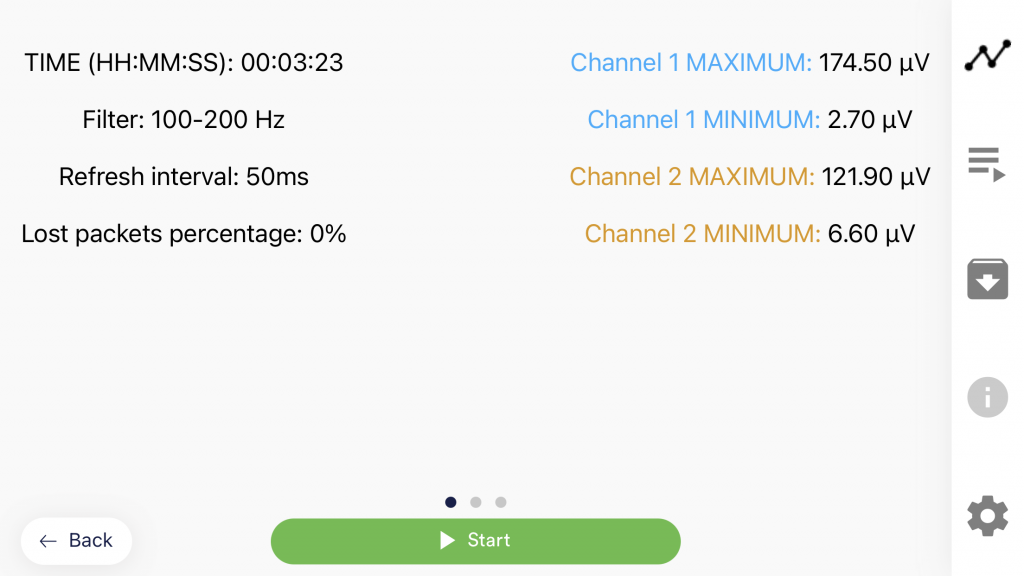 28. Aperçu de la procédure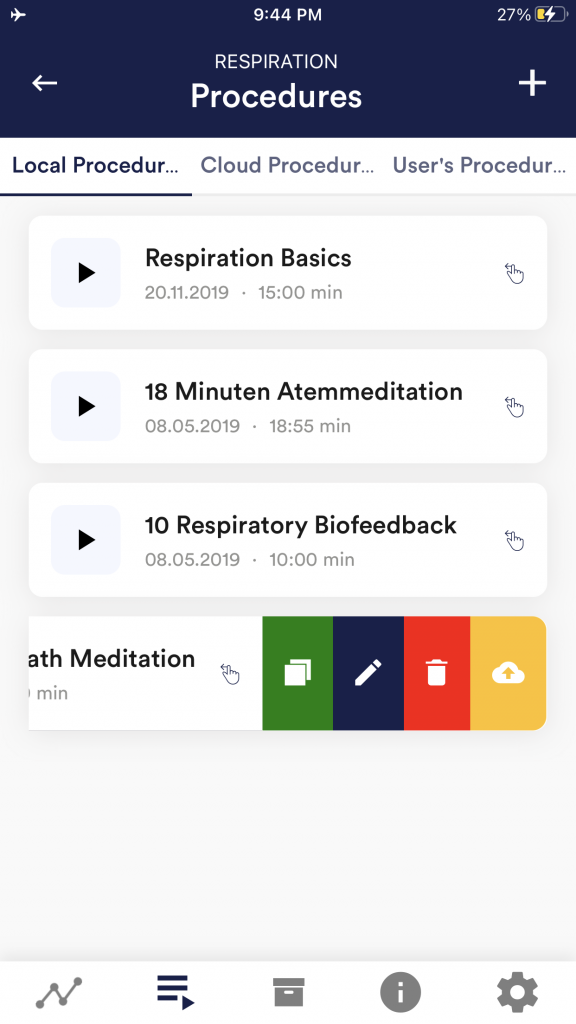 Modifier ou supprimer une procédure Pour modifier une procédure, il suffit de la faire glisser vers la gauche dans la vue d’ensemble. Vous pouvez alors appuyer sur le symbole du stylo bleu pour modifier le module. Si vous souhaitez copier la procédure, appuyez sur le symbole de copie vert. En touchant le symbole rouge de la corbeille, vous pouvez supprimer le module. 29. Éditeur de procédures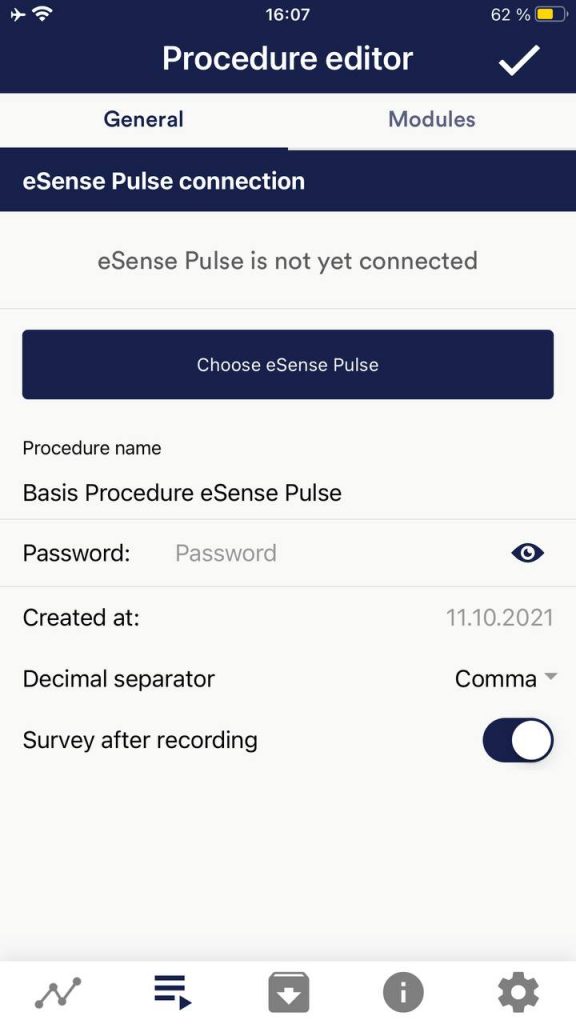 Nom de la procédure Mot de passe (facultatif) Séparateur décimal Enquête après enregistrement 30. Ajouter un nouveau module Dans l’éditeur de procédure, sélectionnez l’onglet « Modules ». Ajouter un module à la procédure Modifier le module 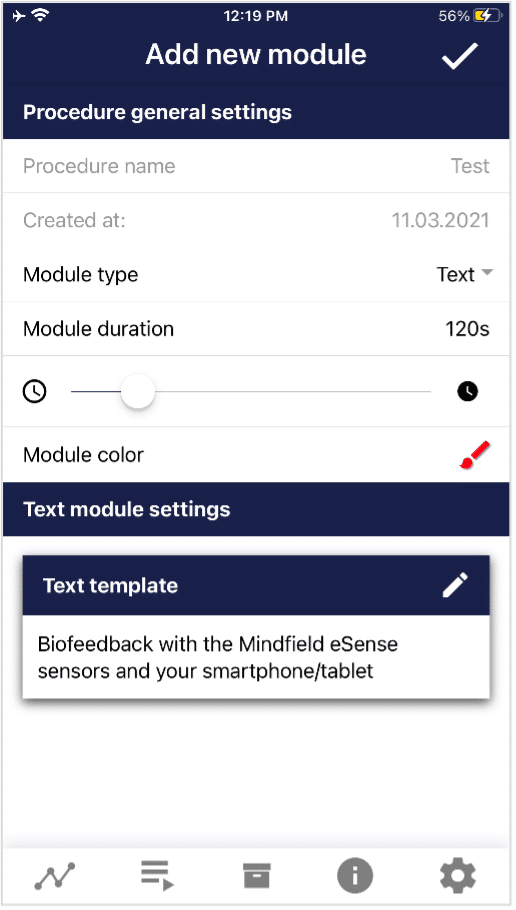 Type de module Durée du module couleur du module 31. Aperçu des modules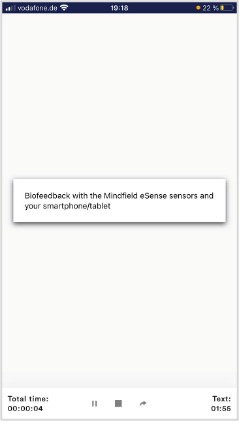 Ce module affiche un texte que vous pouvez modifier. 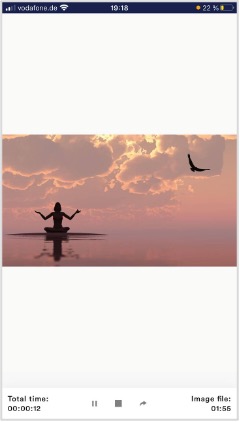 Le module image affiche soit une image standard de l’application, soit une image de votre galerie.  Dans le module vidéo, vous pouvez choisir la vidéo standard de l’application ou utiliser votre propre vidéo. 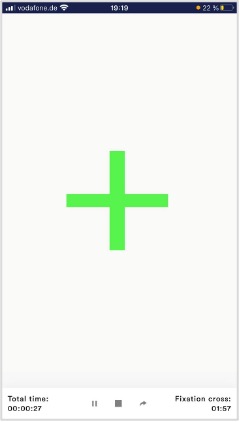 La croix change de couleur en fonction de la conductance et fournit un biofeedback direct. 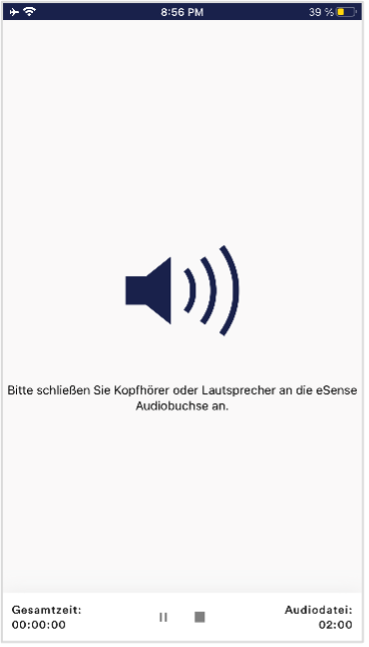 Le module audio joue une chanson relaxante. Vous pouvez choisir votre propre musique. 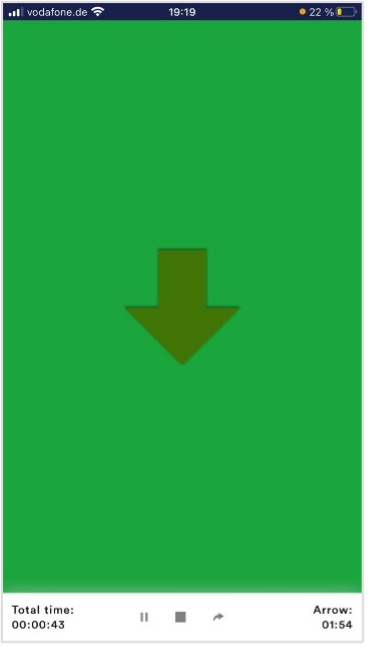 La flèche change de couleur en fonction de la relaxation et vous donne un biofeedback direct. 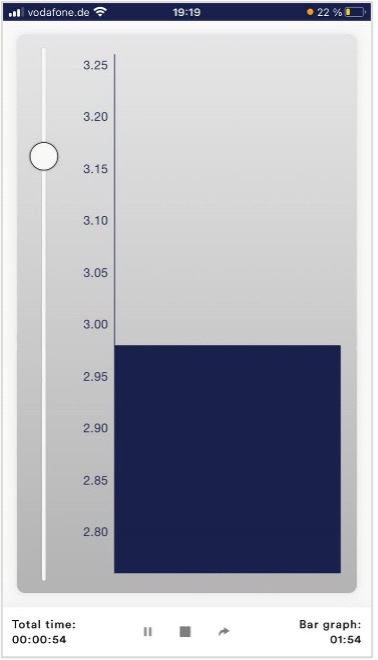 Le graphique à barres vous montre votre valeur actuelle et vous donne un biofeedback direct. 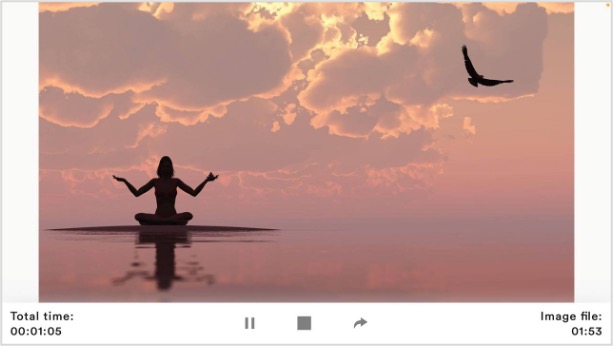 Les procédures peuvent également être affichées en format paysage. 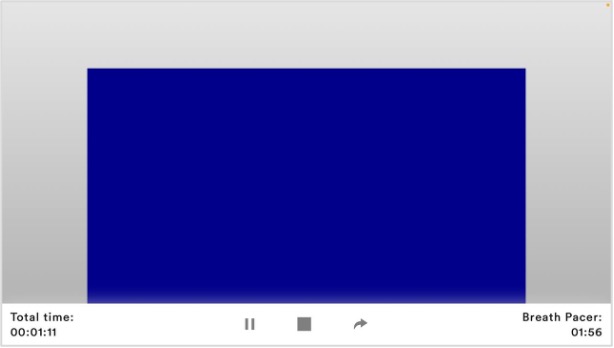 Module Breath Pacer en format paysage 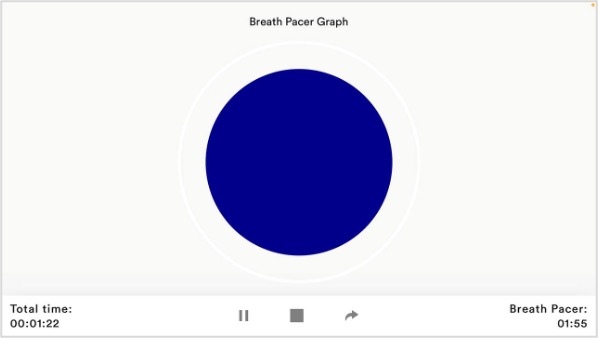 Courbe respiratoire de type oscilloscope (sphère) 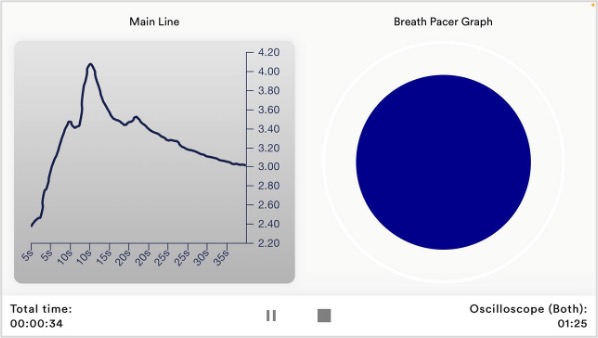 Type d’oscilloscope Les deux 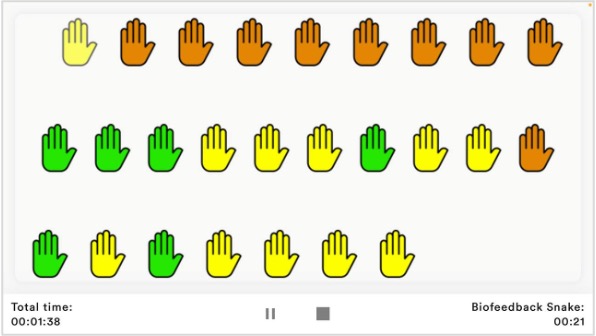 Serpent de biofeedback Le serpent de biofeedback est également disponible sous forme de module. 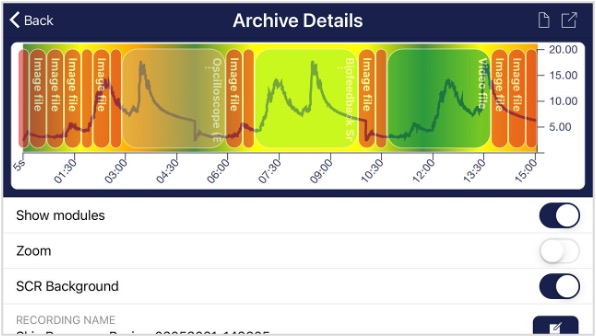 Procédure dans les archives 32. Création d’une procédure  Vous pouvez simplement accepter tous les autres paramètres par défaut pour cet exemple.       33. Médias propres (photos, vidéos et audios)Vous pouvez utiliser vos propres images dans le module image, vos propres vidéos dans le module vidéo ou vos propres musiques ou mélodies dans le module audio dans les procédures. Android permet généralement de le faire sans autre problème. Tant que vous autorisez l’application eSense à accéder à vos fichiers sur votre appareil, vous pouvez les télécharger vers l’application eSense. iOS est un peu plus restrictif. Comme d’habitude, vous pouvez utiliser les photos de votre appareil dans iCloud pour les photos et les vidéos. Pour les fichiers audio, vous avez besoin d’iTunes (ou d’une alternative telle que « CopyTrans Manager »). C’est là que doit se trouver votre musique ou votre mélodie. Vous pouvez trouver votre musique dans iTunes (ou CopyTrans Manager) sous l’onglet « My Sound » et l’insérer dans vos procédures. Nous avons une vidéo détaillée à https://www.youtube.com/watch?v=A_CRbmBeBBc où nous montrons toutes les étapes. Sur iOS, le mode d’économie d’énergie doit également être désactivé, sinon les vidéos dans les procédures ne peuvent pas être lues. 34. Paramètres généraux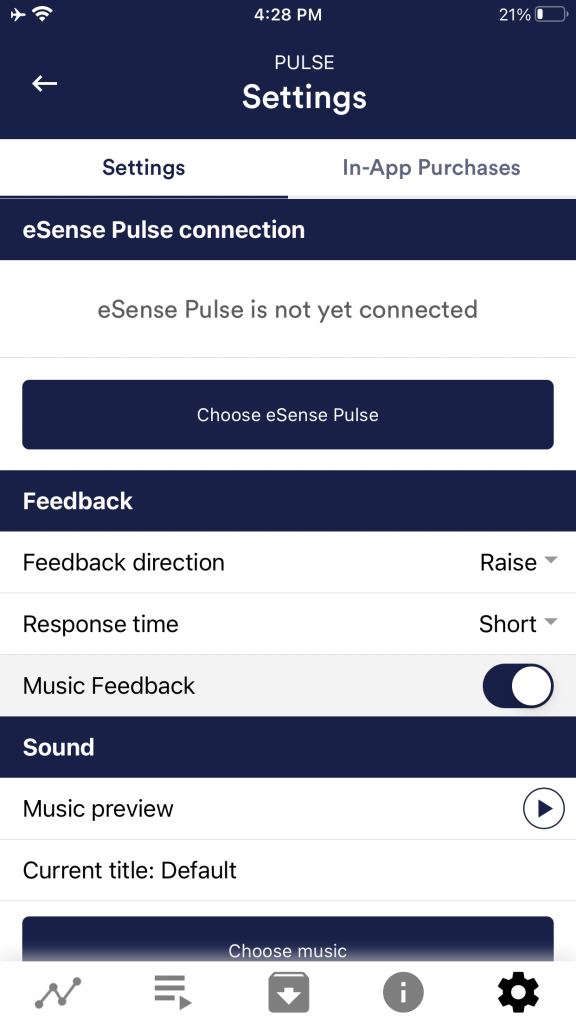 connexion eSense Pulse Direction du retour d’information Temps de réponse Feedback musical Aperçu de la musique Choisir la musique Type de rétroaction musicale 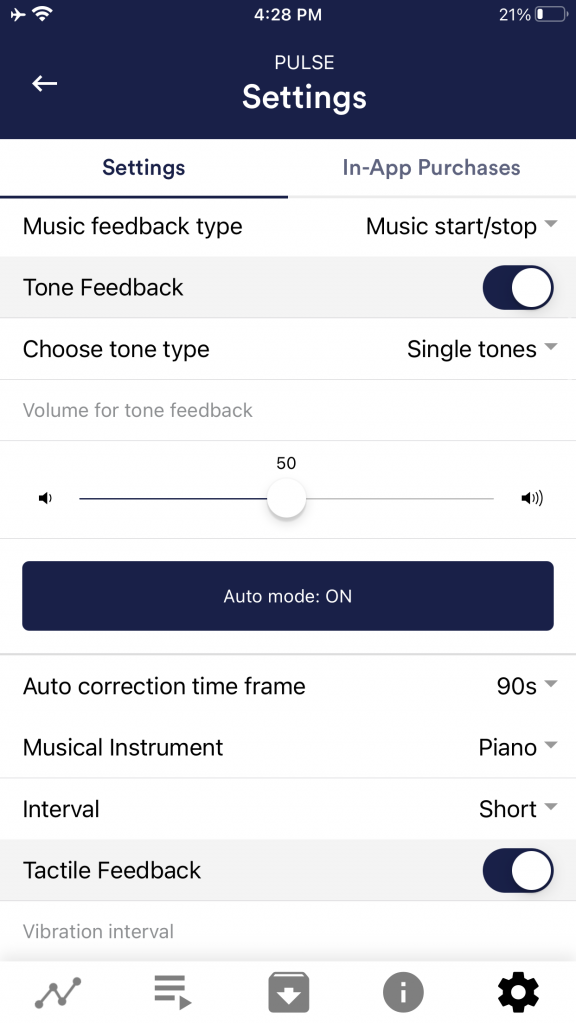 Retour d’information sonore Choisir le type de tonalité Rétroaction tactile 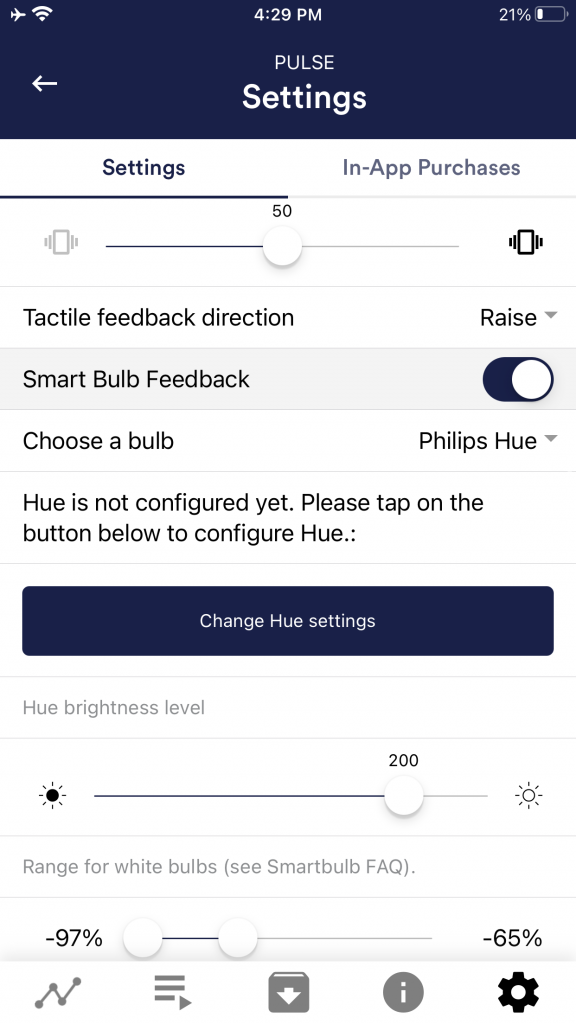 Direction du retour tactile Retour d’information sur l’ampoule intelligente Choisir une ampoule 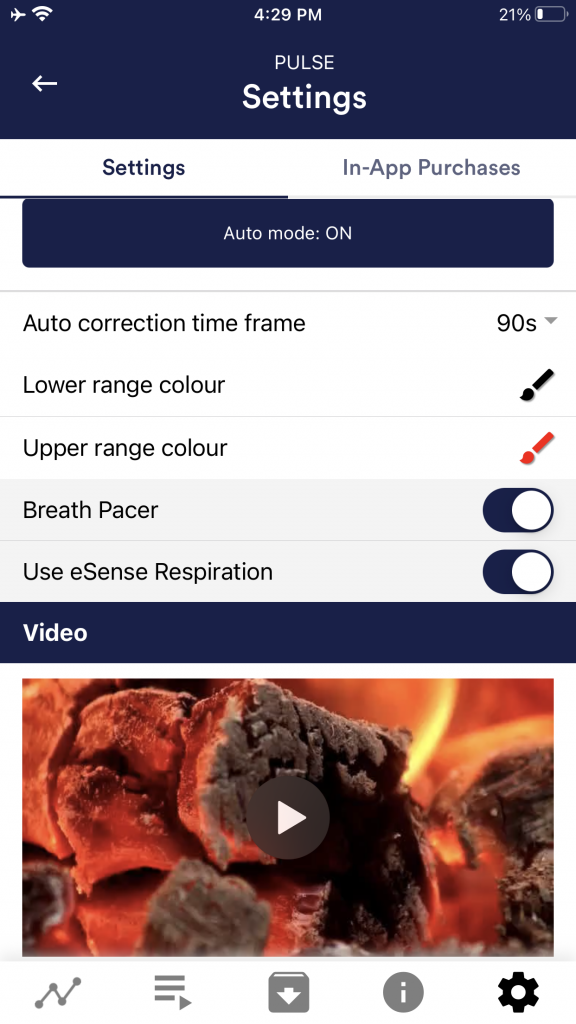 Stimulateur respiratoire Utiliser eSense Respiration Type de stimulateur respiratoire Activer la tonalité audio Temps d’inspiration / temps d’expiration 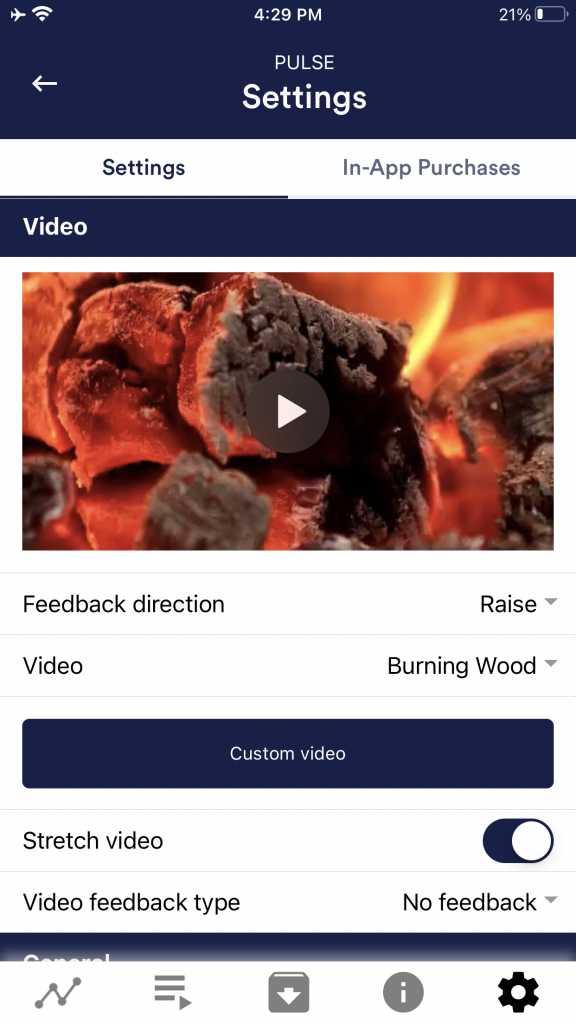 image d’arrière-plan Couleur de l’inspiration / couleur de l’expiration Vidéo Type de rétroaction vidéo 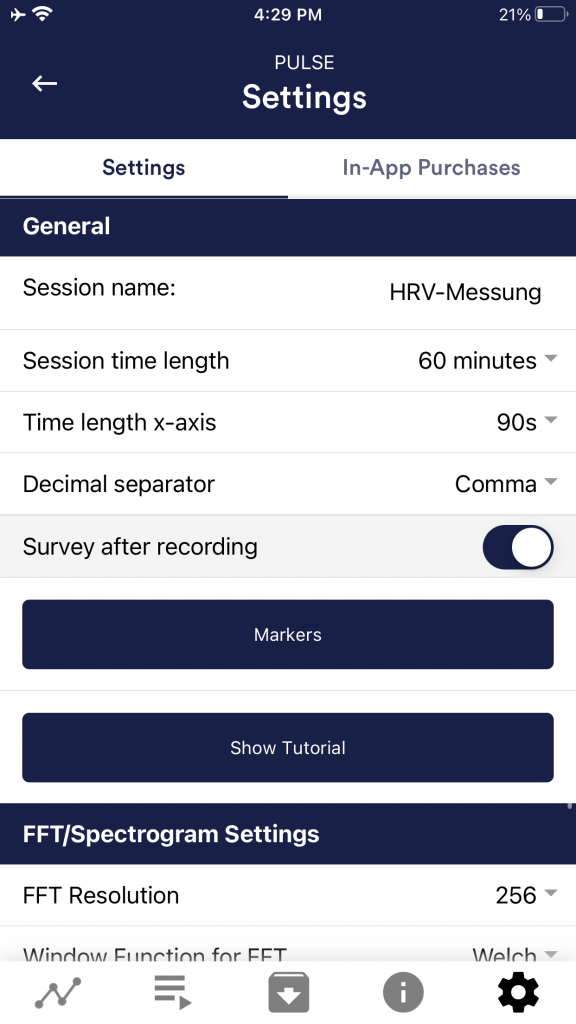 Général : Nom de la session Durée de la session Time length X-Axis Séparateur décimal Enquête après l’enregistrement Marqueurs Afficher le didacticiel Résolution FFT 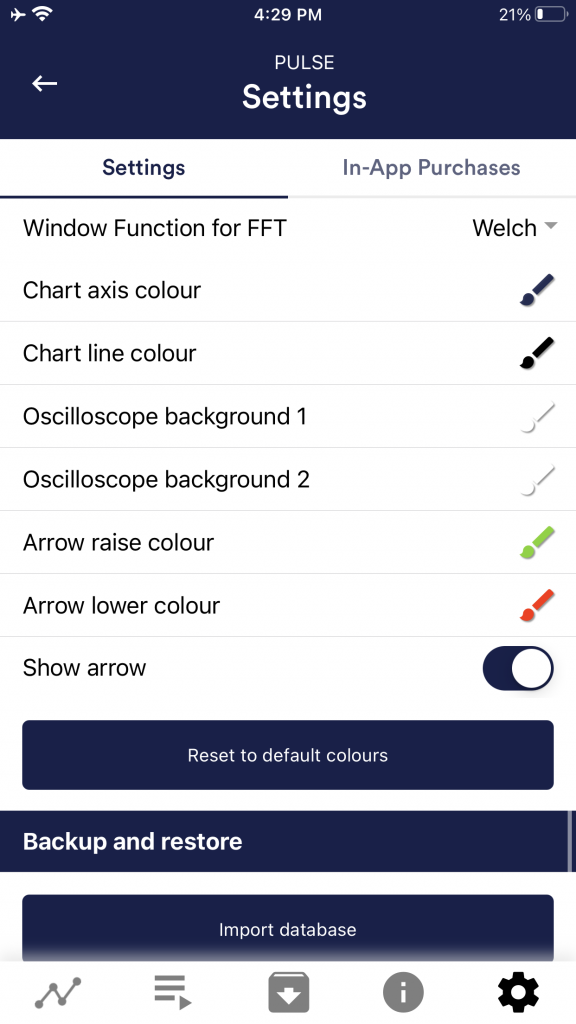 Fonction de fenêtre pour la FFT Chart settings Couleur des axes du graphique Couleur des lignes du graphique Fond de l’oscilloscope 1&2 Lissage de la courbe de l’oscilloscope Rétablissement des couleurs standard Couleur de la flèche vers le haut / vers le bas 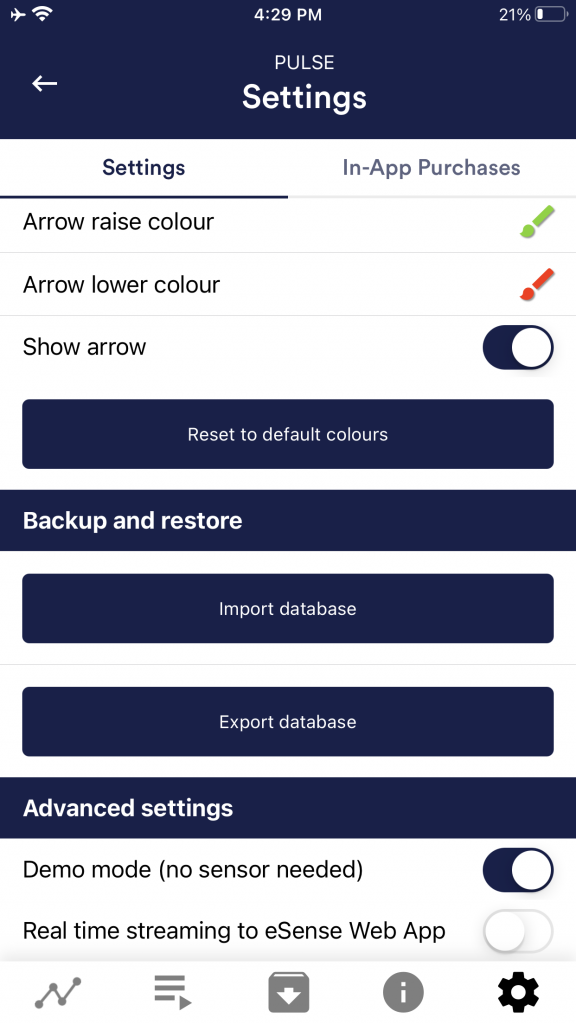 Sauvegarde et restauration Mode démo
35. Achats en ligne Achats dans l’application 36. Archives (aperçu)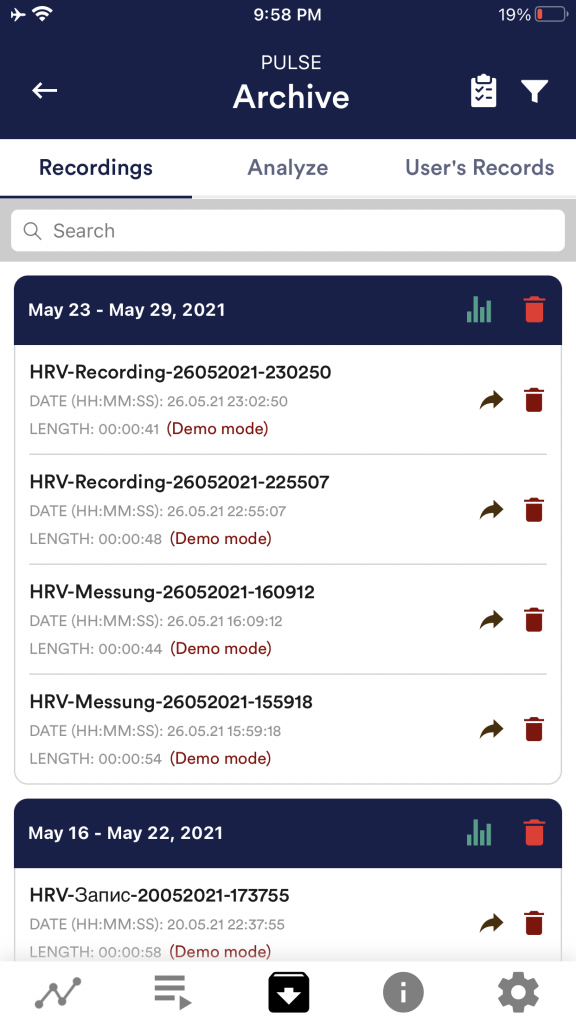 L’application contient également une archive dans laquelle vous pouvez enregistrer vos mesures et les exporter. Vous pouvez les revoir en détail, les comparer entre elles et les exporter individuellement ou dans leur ensemble (sous forme de fichier ZIP). Enregistrements Si vous cliquez sur le symbole du presse-papiers en haut à droite, vous pouvez marquer une, plusieurs ou toutes les mesures. Vous pouvez ensuite exporter, analyser ou supprimer les mesures exportées. Le symbole du filtre vous permet de choisir de trier les mesures par nom, date, longueur, par ordre croissant ou décroissant. Si vous souhaitez supprimer une seule mesure de cette liste, vous pouvez également cliquer sur le symbole de la corbeille à droite de la mesure. 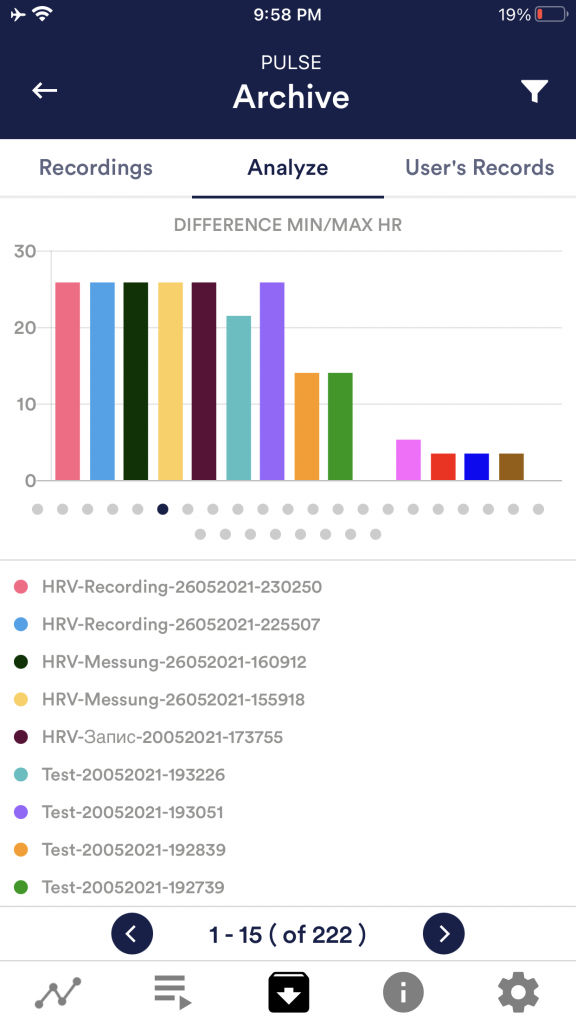 Analyser Heure, score, moyenne de la séance, FC minimale, FC maximale, différence FC min/max, SDNN ms, RMSSD ms, NN50, pNN50 %, indice de stress, moyenne RR ms, FC moyenne. Grâce à cela, vous pouvez reconnaître les tendances dans le temps et sur plusieurs mesures (si, par exemple, votre % de SCR de la session diminue grâce à un entraînement régulier, vous pouvez le voir ici immédiatement). 37. Archives (vue unique)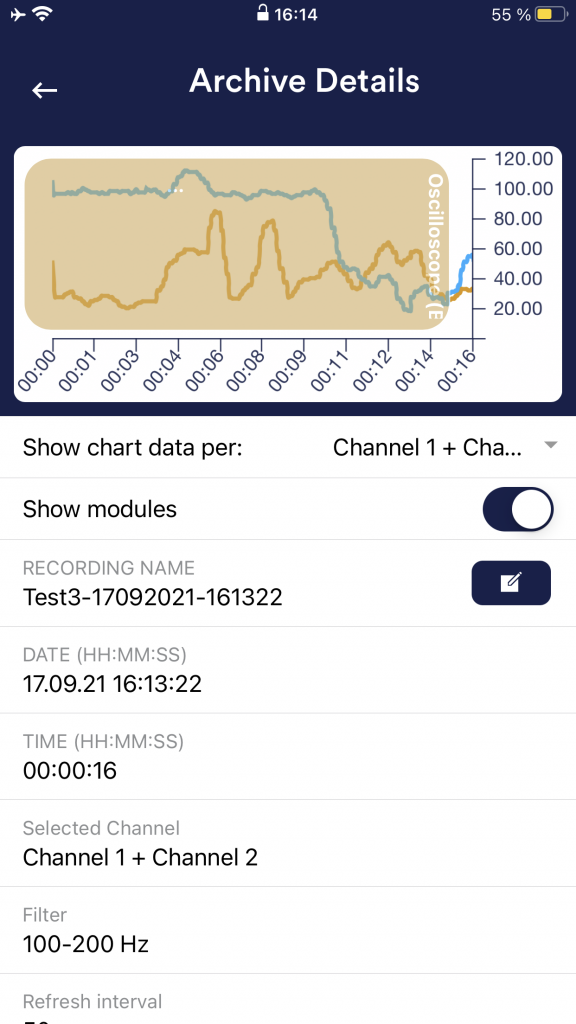  Exporter les données Grâce à nos fonctions d’exportation tout en bas d’un enregistrement, vous pouvez exporter les enregistrements au format PDF ou .csv avec toutes les applications courantes (par exemple, les envoyer via Messenger, WhatsApp, e-mail, etc.) ou simplement les sauvegarder sur votre téléphone ou dans votre cloud. Les données sont exportées au format .csv (valeurs séparées par des virgules). Ce format peut être ouvert avec Microsoft Excel ou Open Office Calc (gratuitement). Si vous aimez travailler avec Google, Google Sheets peut être une alternative à Excel. Vous pouvez ouvrir vos fichiers .csv exportés, les visualiser et y accéder via le nuage facilement à partir de plusieurs appareils. Google Sheets possède pratiquement les mêmes fonctions et la même interface qu’Excel. Remarque : nous avons également résumé des informations plus détaillées sur l’exportation CSV et le traitement de vos données dans un article supplémentaire sur le streaming et l’analyse des données eSense. 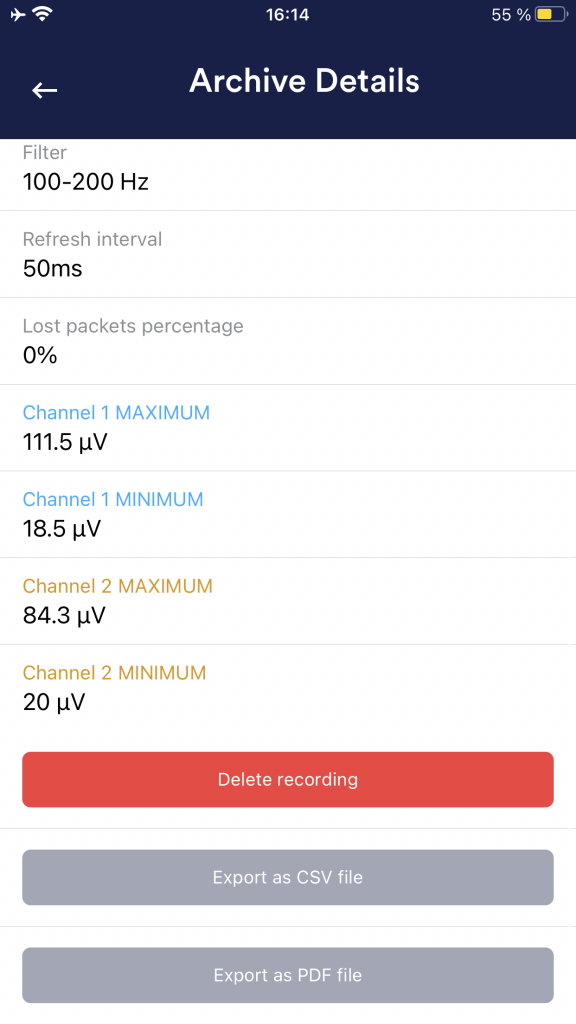  Dans Excel™ ou Google Sheets™ Remarque : Si vous ouvrez le fichier .csv avec Excel™ (ou Google Sheets™) et que vos valeurs n’ont aucun sens, c’est qu’il y a généralement un langage de jeu différent dans l’application eSense et dans Excel™ et Sheets™. Remarque : nous avons également résumé des informations plus détaillées sur l’exportation CSV et le traitement de vos données dans un article supplémentaire sur le streaming et l’analyse des données eSense. 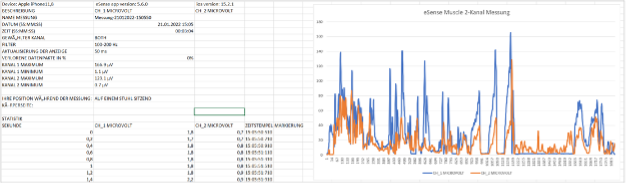 38. Fonction de marquageVous pouvez également fixer des repères pendant que vous effectuez des mesures. Par exemple, si vous effectuez régulièrement un exercice de biofeedback qui consiste à respirer calmement à un endroit précis, vous pouvez placer un marqueur à ce moment-là, lorsque vous respirez calmement. Plus tard, dans les données exportées, vous pourrez voir le moment où vous avez respiré calmement. La fonction de marquage est très utile lorsque vous effectuez des mesures plus longues avec plusieurs actions. Les marqueurs peuvent être affichés correctement dans Excel :  39. Réalité virtuelle (VR) (p.ex. Meta Quest 3)Tous nos capteurs eSense et notre application eSense fonctionnent également avec des lunettes VR (réalité virtuelle). La condition préalable est un adaptateur USB-C (notre recommandation : https://amzn.to/40eCoLR), que nous recommandons de toute façon désormais et que vous pouvez également commander directement chez nous dans le magasin avec un eSense. L’application eSense peut être utilisée normalement, avec toutes ses fonctions. Après l’installation unique avec SideQuest, aucun autre réglage spécial ne doit être effectué. En particulier, le graphique de la mesure ainsi que les photos et les vidéos de l’entraînement de biofeedback peuvent être visualisés dans des détails impressionnants avec les lunettes VR. Nous avons créé une vidéo qui montre la meilleure façon de l’utiliser : 40. Compatible avec les appareils Android et iOSGénéralNote à l’attention de tous les utilisateurs d’eSense : Si vous n’avez pas encore d’appareil et/ou si vous voulez acheter un appareil supplémentaire pour l’eSense, nous vous recommandons, selon vos goûts, soit
ou
D’après nos recherches, ces options offrent suffisamment de puissance pour l’application eSense, pourront être mises à niveau vers les prochaines versions d’Android et d’iOS pendant un certain temps et sont encore d’un prix raisonnable. Les appareils Android disposent toujours d’une entrée jack 3,5 mm normale et ne nécessitent pas d’adaptateur pour l’eSense. A partire dall’iPad di 10ª generazione (2022), dall’iPad Pro di 3ª generazione (2018), dall’iPad Air di 4ª generazione (2020) e dall’iPad mini di 6ª generazione (2021), gli iPad non hanno più il jack per cuffie da 3,5 mm. Da questi modelli in poi, sarà necessario un adattatore per l’eSense. Maggiori informazioni sono disponibili nell’avviso generale qui sotto, nella sezione iOS. appareils iOS compatibles avec l’eSense
Remarque générale: Alternativement, vous pouvez utiliser n’importe quel autre adaptateur avec un puce DAC. Nous recommandons cet adaptateur sur Amazon : https://amzn.to/2SnAUA1. Nous avons testé 11 adaptateurs Lightning alternatifs de fournisseurs tiers – seulement deux d’entre eux ont fonctionné. Par conséquent, nous recommandons soit l’adaptateur Apple Lightning original (https://www.mediamarkt.de/de/product/_apple-mmx62zm-a-2179668.html), soit cet adaptateur Lightning vers 3,5 mm compatible, que nous avons utilisé avec succès avec le eSense et que nous proposons également dans notre boutique : Compatible Apple Lightning to 3.5mm adapter https://mindfield-shop.com/en/product/compatible-apple-lightning-to-3-5mm-adapter. Note supplémentaire Siri: Remarque concernant les appareils iOS et l’eSense Pulse : Remarque pour iOS 7 et les versions ultérieures et l’ eSense Respiration, Skin Response et Temperature :  qui n’a plus de prise casque 3,5 mm, par exemple l’iPhone X) Appareils Android compatibles avec l’eSense
Remarque importante concernant les appareils Android pour l’eSense Pulse : Remarque importante concernant les appareils Android pour l’eSense Respiration, Skin Response et Temperature : Vous pouvez également utiliser tout autre adaptateur doté d’une puce DAC. Nous recommandons cet adaptateur sur Amazon : https://amzn.to/2SnAUA1. Vous trouverez ci-dessous quelques appareils Android que nous avons testés avec les capteurs eSense Pulse, Respiration, Skin Response et Temperature et qui fonctionnent correctement (liste blanche). (Veuillez noter qu’il ne s’agit que d’un très petit échantillon et que la grande majorité des appareils dans le monde fonctionnent avec le Mindfield eSense).
Les appareils Android suivants ne sont PAS compatibles avec eSense Respiration, Skin Response et Temperature (liste noire). Cette liste n’est pas nécessairement exhaustive. Si vous n’êtes pas sûr que votre appareil est compatible, vérifiez si l’entrée du microphone est présente comme décrit ci-dessus !
Il est possible que ces appareils fonctionnent finalement si vous utilisez le port USB-C de l’appareil à la place. Pour ce faire, vous pouvez utiliser un adaptateur USB-C vers jack 3,5 mm : https://amzn.to/2SnAUA1. 41. eSense Muscle Web App (recommandé)Appareils de bureau (Windows, Mac, Linux) (recommandé)Pour la première fois, le Muscle eSense est accompagné d’un nouveau logiciel – une application web qui fonctionne exclusivement dans un navigateur web. Vous n’avez pas besoin d’installer de logiciel. Tout ce dont vous avez besoin, c’est
Nous vous recommandons d’utiliser la dernière version de Google Chrome. Mozilla Firefox et Safari d’Apple ne sont pas pris en charge ! Par conséquent, si vous disposez d’un ordinateur équipé de Bluetooth® et de l’un des navigateurs mentionnés, veuillez vous rendre sur le site web : https://esense-muscle.comVous pouvez alors lancer l’application web sur cette page web et obtenir des instructions supplémentaires sur la façon de l’utiliser (veuillez regarder la vidéo d’instruction). Vous pouvez alors vous connecter directement à l’eSense Muscle (allumé) via Bluetooth® dans votre navigateur web. Vous avez le choix entre différentes représentations de la mesure (oscilloscope, différentes animations, différents jeux, etc.) Nous mettons régulièrement à jour l’application web de l’eSense Muscle. Différentes représentations de la mesure vous sont proposées (oscilloscope, différentes animations, différents jeux, etc.) Nous mettons régulièrement à jour l’application Web eSense Muscle. Mindfield eSense Web App pour les appareils mobiles (Android ou iOS)Pour la première fois, le Muscle eSense est livré avec un nouveau logiciel – une application Web qui fonctionne exclusivement dans un navigateur Web. Celle-ci est également utilisable pour les appareils mobiles, mais nous recommandons d’utiliser l’application Mindfield eSense Mobile App dès lors qu’elle prend en charge l’eSense Muscle. Pour utiliser l’application web sur les appareils mobiles (smartphones ou tablettes), vous devez :
Sur Android, vous devez utiliser « Google Chrome » pour cela. Sur iOS, le Web Bluetooth® n’est pas pris en charge par Safari. Vous devez télécharger l’application « eSense Muscle » depuis l’Apple App Store, un navigateur minimal qui prend en charge le Web Bluetooth®. Elle vous conduira directement à notre site web après le démarrage : 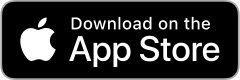 iOS : https://apps.apple.com/app/esense-muscle/id1563762101 Si vous utilisez Google Chrome sur Android ou l’application « eSense Muscle » sur iOS, veuillez naviguer vers : https://esense-muscle.comVous pouvez alors lancer l’application web sur cette page web et obtenir des instructions supplémentaires sur la manière de l’utiliser (veuillez regarder la vidéo d’instructions). Vous vous connecterez ensuite directement à l’eSense Muscle (allumé) via Bluetooth® dans votre navigateur Chrome sur Android ou dans l’application navigateur « eSense Muscle » sur iOS. Différentes représentations de la mesure vous sont proposées (oscilloscope, différentes animations, différents jeux, etc.) Nous mettons régulièrement à jour l’application Web eSense Muscle. Nous recommandons d’utiliser la version de bureau de l’application web eSense avec un PC de bureau, un ordinateur portable sous Windows, Mac ou Linux. La version mobile de l’application web a un contenu réduit pour des raisons techniques. 42. Compte et nuageVous pouvez créer votre propre compte gratuit pour l’application eSense et réserver des plans. Vous pouvez également bénéficier de procédures gratuites et régulièrement ajoutées sans réserver de plan. Nous vous recommandons donc d’utiliser l’application avec un compte. Les plans vous permettent d’utiliser principalement le nuage et ses fonctions et d’accéder à l’application web eSense à https://esense.live. Avec le plan de base, vous pouvez sauvegarder vos mesures localement et en ligne dans le nuage et ainsi accéder à vos mesures à partir de tous les appareils et de n’importe où. Vous avez également accès à l’application web eSense. Le plan Premium comprend toutes les fonctions du plan de base. En plus de vos mesures, vous pouvez également enregistrer vos procédures personnalisées en ligne dans le nuage et ainsi accéder à vos procédures à partir de tous les appareils. (Attention : Les limitations techniques d’Apple ne permettent malheureusement pas le téléchargement (et donc la synchronisation) de fichiers audio. La synchronisation des fichiers image et vidéo est toutefois possible). Vous pouvez acheter le Plan Premium ici : https://mindfield-shop.com/en/product/premium-plan-for-esense-app-for-all-esense-sensors-annually/ Il existe également le plan Supervisor. En tant que formateur professionnel ou commercial en biofeedback, vous pouvez l’utiliser pour créer des procédures individuelles pour vos clients et les partager avec eux via le cloud. Vous pouvez acheter le plan du superviseur ici : https://mindfield-shop.com/en/product/esense-supervisor-account-monthly-subscription-for-esense-app-and-esense-live Vous pouvez également partager vos mesures avec d’autres utilisateurs. Vous avez également la possibilité de transférer vos données vers l’application web eSense en temps réel. Pour ce faire, activez l’option « Real-time data transfer to eSense Web App » en bas des paramètres.   Ces plans peuvent être utilisés, entre autres, pour concevoir le flux de travail du client d’un entraîneur. Vous trouverez un aperçu du compte et du cloud dans notre article de comparaison des comptes. Vous pouvez réserver les plans dans notre application dans l’onglet profil : 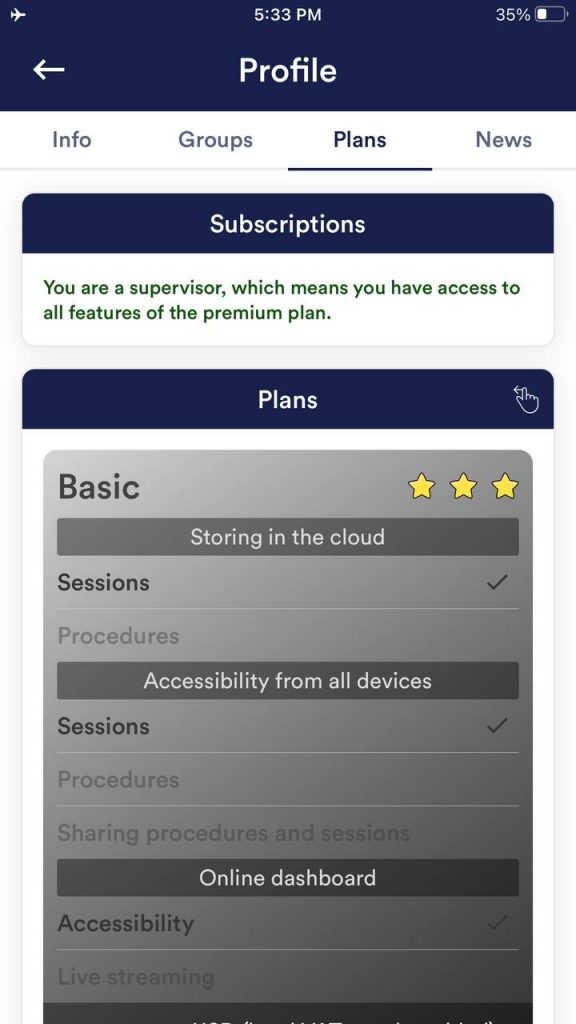  43. Comparaison des comptesRemarque : Faites défiler le tableau vers la gauche ou la droite sur les appareils mobiles
2) Partage possible avec d’autres utilisateurs ou groupes 3) Partage possible avec d’autres utilisateurs Exemples de cas pour les différents comptesSUPERVISEURLe formateur professionnel ou commercial en biofeedback dispose d’un compte SUPERVISEUR afin de pouvoir créer des procédures individuelles pour ses clients et les partager avec eux via le cloud. Il peut également créer différents groupes et y ajouter ses clients individuellement. Cela leur permet de suivre et d’analyser les mesures de leurs clients sur une plus longue période. Vous pouvez acheter le plan du superviseur ici : https://mindfield-shop.com/en/product/esense-supervisor-account-monthly-subscription-for-esense-app-and-esense-live/ PLAN PREMIUMLe client qui souhaite travailler avec un entraîneur (professionnel) et avoir accès à toutes les fonctions dispose d’un PLAN PREMIUM. Celui-ci permet au client de partager ses enregistrements (mesures libres et procédures) avec le formateur et d’autres utilisateurs. Il peut également télécharger ses propres procédures dans le nuage et les faire analyser ou adapter par le SUPERVISEUR (formateur). PLAN DE BASELe client qui souhaite travailler avec un formateur (professionnel) a besoin d’au moins ce compte pour pouvoir partager ses enregistrements avec le formateur (SUPERVISEUR). SANS PLANToute personne souhaitant simplement découvrir l’application n’a pas besoin de s’inscrire à un plan pour tester ses fonctionnalités. Exemples de cas de synchronisation des mesures entre des comptes avec des plans différentsSans compte, sans plan (et hors ligne)Toutes les mesures sont enregistrées localement sur l’appareil. Il n’y a pas de synchronisation avec le nuage car il n’y a pas de compte associé. Les utilisateurs ne peuvent accéder à leurs mesures que sur l’appareil sur lequel elles ont été effectuées. Vous pouvez trouver les mesures dans les archives sous l’onglet Enregistrements. Avec compte, sans planLes mesures sont liées au compte de l’utilisateur mais ne sont pas synchronisées avec le nuage. Toutes les mesures liées au compte de l’utilisateur sont affichées dans les archives. Les mesures ne sont accessibles que si l’utilisateur est connecté à son compte sur l’appareil sur lequel les mesures ont été prises. Vous pouvez trouver les mesures dans les archives sous l’onglet Enregistrements. Avec compte, avec plan de base ou premiumToutes les mesures sont liées au compte de l’utilisateur et sont synchronisées avec le nuage. Toutes les mesures synchronisées liées au compte de l’utilisateur sont affichées dans les archives. Pour synchroniser d’anciennes mesures créées sur l’appareil avant l’achat d’un plan avec le cloud, vous pouvez sélectionner le bouton « Synchroniser avec le cloud » dans l’onglet « Session locale, effectuée sans compte » de l’archive. Ces mesures sont alors assignées aux autres mesures et disparaissent de cet onglet. Activer le streaming vers esense.live dans l’application mobile eSenseSi vous êtes un superviseur, vous pouvez activer la transmission de données en temps réel vers l’application Web eSense (esense.live) dans les paramètres de l’application eSense.   44. GroupesLes comptes vous permettent de créer vos propres groupes ou de rejoindre d’autres groupes. Vous pouvez ainsi partager vos enregistrements avec vos amis. Vous pouvez également travailler avec un formateur en tant que client, puisque vous pouvez partager vos enregistrements avec lui. 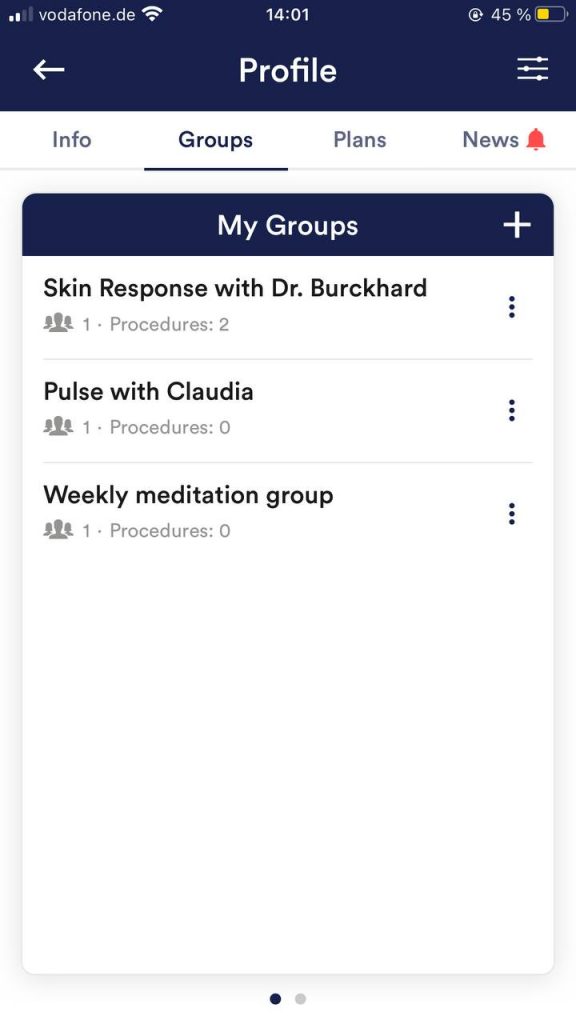 Créer un groupe Tapez sur le symbole plus pour créer un groupe. Modifier un groupe Tapez sur les 3 points à côté du nom du groupe. Vous pouvez alors (si vous y êtes autorisé) voir et supprimer les membres du groupe ou en ajouter de nouveaux. 45. Politique de confidentialitéL’application eSense ne collecte aucune donnée personnelle, telle que le nom, le sexe, la date de naissance, etc. Chaque enregistrement de données de mesure est effectué sous un préfixe général tel que « mesure », complété par le capteur eSense utilisé, la date et l’heure de la mesure. Les données de mesure enregistrées ne peuvent donc être attribuées à aucune personne. Le préfixe d’un enregistrement, par exemple « mesure », peut être modifié par l’utilisateur dans les réglages et utilisé pour l’attribution à une personne. Les utilisateurs peuvent décider de remplacer ce préfixe par leur nom, par exemple. Chaque mesure, ainsi que chaque fichier CSV exporté, contient alors le nom de l’utilisateur dans le nom du fichier. Droits d’accès dans l’application eSense
Transmission de données d’utilisation anonymes et de rapports de collisionAfin d’améliorer la stabilité technique de l’application eSense et la détection des erreurs de code, nous utilisons le service Sentry. Sentry ne sert qu’à ces fins et n’évalue aucune donnée à des fins publicitaires. La transmission se fait de manière anonyme et uniquement avec une connexion internet existante. Données traitées Données d’utilisation, métadonnées (ID de l’appareil, données de l’appareil, adresse IP). Mesures de protection spéciales : Masquage IP, suppression immédiate. Divulgation externe de Functional Software : Functional Software Inc, Sentry, 132 Hawthorne Street, San Francisco, California 94107, USA. Politique de confidentialité : https://sentry.io/privacy/. Traitement dans des pays tiers : ÉTATS-UNIS Garantie pour le traitement dans les pays tiers : Privacy Shield, https://www.privacyshield.gov/participant?id=a2zt0000000TNDzAAO&status=Active. Suppression des données : Les informations relatives à l’appareil ou à l’heure de l’erreur sont collectées de manière anonyme et ne sont pas utilisées à des fins personnelles, puis supprimées. Informations médicales Les capteurs Mindfield eSense ne sont pas des appareils médicaux et ne peuvent donc être utilisés que pour réduire le stress. Si vous souffrez d’une maladie, n’effectuez pas de traitement par vous-même et consultez toujours un thérapeute. Garantie du fabricant Les obligations légales de garantie s’appliquent à tous nos produits. Si vous rencontrez des problèmes avec nos produits, veuillez nous contacter directement. Voir la section « Contact » de ce manuel. |
||||||||||||||||||||||||||||||||||||||||||||||||||||||||||||||||||||||||||